Page 1

ThinkCentreM73
Podręcznikużytkownika
Typymaszyn:10AX,10AY,10DK,10DL,10DMi10DN
Page 2

Informacja:Przedwykorzystanieminformacjizawartychwniniejszymdokumencielubprzedużyciem
produktu,któregodotyczą,należyprzeczytaćzezrozumieniemdokumenty„Ważneinformacjedotyczące
bezpieczeństwa“nastroniev
iDodatekA„Uwagi“nastronie131.
Wydaniepiąte(Maj2016)
©CopyrightLenovo2013,2016.
KLAUZULAOGRANICZONYCHPRAW:Jeżelidaneluboprogramowaniekomputerowedostarczanesązgodniez
umowąGeneralServicesAdministration(GSA),ichużytkowanie,reprodukcjalubujawnianiepodlegaograniczeniom
określonymwumowienrGS-35F-05925.
Page 3

Spistreści
Ważneinformacjedotyczące
bezpieczeństwa.............v
Serwisowanieimodernizacja..........v
Zapobieganiewyładowaniomelektrostatycznym..vi
Kablezasilająceizasilacze...........vi
Przedłużaczeiurządzeniapowiązane......vii
Wtyczkiigniazdazasilające.........vii
Urządzeniazewnętrzne...........vii
Ogólneinformacjeoakumulatorze.......viii
Uwagadotyczącaakumulatora........viii
Ciepłoiwentylacjaproduktu..........ix
Środowiskooperacyjne............ix
Oświadczenieozgodnościurządzenia
laserowego.................x
Informacjanatematzasilacza..........x
Czyszczenieikonserwacja...........x
Rozdział1.Przegląd..........1
Elementy..................1
Specyfikacje................4
ProgramyfirmyLenovo............4
Uzyskiwaniedostępudoprogramuna
komputerze...............4
WprowadzeniedoprogramówfirmyLenovo..5
Rozmieszczenieelementów..........8
Znajdowaniezłączy,elementówsterującychi
wskaźnikówzprzodukomputera.......8
Znajdowaniezłączyztyłukomputera.....9
Znajdowanieelementówkomputera....11
Znajdowanieczęścinapłyciegłównej....12
Etykietaznazwątypuimodelukomputera..13
Rozdział2.Używaniekomputera..15
Częstozadawanepytania(FAQ)........15
PoruszaniesięposystemieoperacyjnymWindows
8iWindows8.1..............15
PoruszaniesięposystemieWindows8...16
PoruszaniesięposystemieWindows8.1..17
UzyskiwaniedostępudoPanelusterowaniaw
systemieoperacyjnymWindows8lubWindows
8.1...................18
UżywanieskrótówsystemuWindows......19
Używaniemyszyzpokrętłem.........19
Ustawianiegłośnościwkomputerze......20
Dodawanieikonydoobszarupowiadomień
systemuWindows.............20
UżywaniedyskówCDiDVD.........20
ZasadypostępowaniazdyskamiCDiDVD
orazichskładowania..........21
OdtwarzaniedyskuCDlubDVD......21
NagrywaniedyskuCDlubDVD......21
Rozdział3.TyiTwójkomputer...23
Ułatwieniadostępuiwygodapracy......23
Urządzaniemiejscapracy........23
Wygoda...............23
Odblaskiioświetlenie..........24
Obiegpowietrza............24
Gniazdazasilająceidługościkabli.....24
Informacjeoułatwieniachdostępu.....24
Rejestrowaniekomputera..........27
Przemieszczaniekomputeradoinnegokrajulub
regionu.................28
Rozdział4.Bezpieczeństwo.....29
Opcjezabezpieczeń............29
Podłączanielinkizabezpieczającejtypu
Kensington................30
Zapobieganienieuprawnionemudostępowido
komputera................30
Używanieuwierzytelnianianapodstawieodcisku
palca..................31
Zasadadziałaniafirewalliorazichużywanie...31
Ochronadanychprzedwirusami.......31
Rozdział5.Instalowanielub
wymianasprzętu...........33
Obsługaurządzeńwrażliwychnawyładowania
elektrostatyczne..............33
Instalowanielubwymianasprzętu.......33
Instalowanieopcjizewnętrznych......33
Instalowanielubusuwaniezasilacza....34
Instalowanielubzdejmowaniepodstawki
pionowej...............35
Instalowanielubwyjmowanieuchwytu
VESA................37
Instalowanielubusuwanieramkizasilacza..39
Wymiananapęduoptycznego.......41
Wymianadodatkowegodyskutwardego...46
Instalowanielubzdejmowaniekasetywe/wy.52
Zdejmowaniepokrywykomputera.....55
Instalowanielubwyjmowaniezespołudysku
twardego...............57
Instalowanielubwymianamodułupamięci..59
Wymianabaterii............60
Wymianapłytyprzyciskuzasilania.....62
©CopyrightLenovo2013,2016
i
Page 4

WymianamodułukartWi-Fi........63
Instalowanielubodłączanieprzedniejanteny
Wi-Fi.................65
Instalowanielubodłączanietylnejanteny
Wi-Fi.................67
Wymianagłośnikawewnętrznego.....69
Wymianaczujnikaotwarciaobudowy....71
Wymianawentylatorasystemowego....73
Wymianamodułutermicznego.......75
Wymianamikroprocesora........77
Wymianaklawiaturylubmyszy......79
Kończeniewymianyczęści........80
Kasowanieutraconegolubzapomnianego
hasła(kasowaniepamięciCMOS).....95
Udostępnianieurządzenia..........95
Wybórurządzeniastartowego.........96
Wybórtymczasowegourządzenia
startowego..............96
Wybórlubzmianakolejnościurządzeń
startowych..............96
WłączanietrybuzgodnościzErPLPS.....96
TrybwydajnościICE............97
AlerttermicznyICE.............98
ZamykanieprogramuSetupUtility.......98
Rozdział6.Informacjeo
odzyskiwaniu.............83
Informacjenatematodzyskiwaniadanychw
systemieoperacyjnymWindows7.......83
Tworzenienośnikówdoodtwarzaniai
korzystanieznich............83
Tworzenieiodtwarzaniekopiizapasowych..84
UżywanieobszaruroboczegoRescueand
Recovery...............85
Tworzenieiużywanienośnikaratunkowego.86
Reinstalowaniepreinstalowanychaplikacjii
sterownikówurządzeń..........87
Reinstalowanieprogramów........88
Reinstalowaniesterownikówurządzenia...89
Rozwiązywanieproblemówzwiązanychz
odtwarzaniemoprogramowania......89
Informacjenatematodzyskiwaniadanychw
systemieoperacyjnymWindows8lubWindows
8.1...................89
Odświeżaniekomputera.........89
Przywracaniedomyślnychustawień
fabrycznychkomputera.........90
Korzystaniezopcjizaawasowanego
uruchamiania.............90
Rozwiązywanieproblemówzuruchamianiem
systemuoperacyjnegoWindows8lub
Windows8.1.............91
Informacjenatematodzyskiwaniadanychw
systemieoperacyjnymWindows10......91
Rozdział7.Używanieprogramu
SetupUtility..............93
UruchamianieprogramuSetupUtility......93
Przeglądanieizmianaustawień........93
UżywaniehasełdostępusystemuBIOS.....94
Uwarunkowaniadotyczącehasła.....94
Power-OnPassword..........94
AdministratorPassword.........94
HardDiskPassword...........94
Ustawianie,zmianaiusuwaniehasła....94
Rozdział8.Aktualizacjaprogramów
systemowych.............99
Używanieprogramówsystemowych......99
AktualizowaniesystemuBIOS........99
OdtwarzaniepoawariiaktualizacjiPOST/BIOS..99
Rozdział9.Zapobieganie
problemom.............101
Regularneaktualizowaniekomputera.....101
Pobieranienajnowszychsterowników
urządzeńdlakomputera.........101
Uzyskiwanienajnowszychaktualizacji
systemu...............101
Czyszczenieikonserwacja..........102
Podstawy...............102
Czyszczeniekomputera.........102
Zaleceniadotyczącedbałościokomputer..103
Przenoszeniekomputera...........105
Rozdział10.Rozwiązywanie
problemówidiagnostyka......107
Podstawowerozwiązywanieproblemów....107
Procedurarozwiązywaniaproblemów......108
Rozwiązywanieproblemów..........109
Problemyzdźwiękiem..........109
ProblemyzdyskiemCD.........111
ProblemyzdyskiemDVD.........112
Przejścioweproblemy..........113
Problemyzklawiaturą,mysząluburządzeniem
wskazującym.............113
Problemyzmonitorem..........115
Problemyzsiecią............117
Problemzopcjonalnymiurządzeniami....120
Problemyzwydajnościąiblokowaniem...121
Problemyzdrukarką..........122
Problemyzezłączemszeregowym.....123
Problemyzoprogramowaniem......123
ProblemyzurządzeniemUSB.......124
LenovoSolutionCenter...........125
iiThinkCentreM73Podręcznikużytkownika
Page 5

Rozdział11.Uzyskiwanieinformacji,
pomocyiserwisu..........127
Źródłainformacji..............127
SystempomocysystemuWindows.....127
Bezpieczeństwoigwarancja.......127
SerwisWWWLenovo..........127
SerwisWWWwsparciaLenovo......128
Pomociserwis..............128
Używaniedokumentacjiiprogramu
diagnostycznego............128
Kontakttelefonicznyzserwisem......128
Korzystaniezinnychusług........129
Dodatkoweusługipłatne.........129
DodatekA.Uwagi.........131
Znakitowarowe..............132
DodatekB.Uwagaoprzepisach..133
Uwagaoklasyfikacjieksportowej.......133
Uwagidotycząceemisjipromieniowania
elektromagnetycznego...........133
Oświadczeniedotyczącewymogów
FederalnegoUrzęduŁącznościUSA(Federal
CommunicationsCommission—FCC)...133
ZnakzgodnościdlaregionuEurazji......135
Informacjeoprzepisachobowiązującychw
Brazylii..................135
Informacjeozgodnościkomunikacji
bezprzewodowej—Meksyk.........135
Dodatkoweinformacjeoprzepisach......136
DodatekC.InformacjeoWEEEi
przetwarzaniuwtórnym.......137
WażneinformacjenatematdyrektywyWEEE..137
Informacjeoprzetwarzaniuwtórnymdotyczące
Japonii..................138
Informacjeoprzetwarzaniuwtórnymdotyczące
Brazylii..................138
Informacjeoprzetwarzaniuwtórnymbateriii
akumulatorówdotycząceT ajwanu.......139
Informacjeoprzetwarzaniuwtórnymbateriii
akumulatorówdotycząceUniiEuropejskiej....139
DodatekD.Dyrektywao
ograniczeniustosowaniasubstancji
niebezpiecznych(RoHS)......141
DyrektywaRoHS—UniaEuropejska......141
DyrektywaRoHS—T urcja..........141
DyrektywaRoHS—Ukraina.........141
DyrektywaRoHS—Indie..........141
DyrektywaRoHS—Chiny..........142
DyrektywaRoHS—T ajwan.........142
DodatekE.Chińskaetykieta
energetyczna............143
DodatekF.Informacjeoprogramie
ENERGYSTAR...........145
Indeks................147
©CopyrightLenovo2013,2016
iii
Page 6

ivThinkCentreM73Podręcznikużytkownika
Page 7

Ważneinformacjedotyczącebezpieczeństwa
ZAGROŻENIE:
Przedrozpoczęciemkorzystaniazniniejszegopodręcznikanależyzapoznaćsięzewszystkimi
istotnymiinformacjamidotyczącymibezpieczeństwategoproduktu.Przeczytajinformacje
znajdującesięwtejsekcjiorazinformacjedotyczącebezpieczeństwazawartewPodręcznikunatemat
bezpieczeństwa,gwarancjiikonfiguracjidołączonymdoproduktu.Zapoznaniesięzinformacjami
dotyczącymibezpieczeństwazmniejszaryzykoodniesieniaobrażeńiuszkodzeniaproduktu.
JeślinieposiadaszjużegzemplarzaPodręcznikanatematbezpieczeństwa,gwarancjiikonfiguracji,
możeszpobraćwersjęwformaciePDFzserwisuWWWwsparciaLenovo
http://www.lenovo.com/support.WserwisieWWWwsparciaLenovomożnarównieżznaleźćPodręcznik
natematbezpieczeństwa,gwarancjiikonfiguracjioraztenPodręcznikużytkownikawinnychwersjach
językowych.
®
podadresem
Serwisowanieimodernizacja
Nienależypróbowaćsamodzielnienaprawiaćproduktu,chybażeCentrumwsparciadlaklientówudzieli
odpowiednichinstrukcjilubmożnaznaleźćjewdokumentacji.Należykorzystaćtylkozusługdostawcy
usługupoważnionegodonaprawydanegoproduktu.
Informacja:Klientmożewewłasnymzakresiedokonywaćaktualizacjilubwymianyniektórychczęści
komputera.Modernizacjezazwyczajokreślasięmianemopcji.Częścizamienneprzeznaczonedo
instalowaniaprzezKlientówokreślanesąmianemCzęściWymienianychprzezKlienta(Customer
ReplaceableUnits—CRU).Lenovodostarczadokumentacjęzinstrukcjami,kiedyKlientmożezainstalować
opcjelubwymienićczęściCRU.Podczasinstalacjilubwymianyczęścinależyściśleprzestrzegaćwszystkich
instrukcji.Wyłączonakontrolkazasilanianiekoniecznieoznaczazerowypoziomnapięciawprodukcie.Przed
zdjęciemobudowyproduktuwyposażonegowkabelzasilającynależyzawszeupewnićsię,żezasilaniejest
wyłączone,aproduktzostałodłączonyodwszelkichźródełzasilania.Więcejinformacjinatematczęści
CRU—patrz„Instalowanielubwymianasprzętu“nastronie.Wszelkiepytaniaiwątpliwościnależyzgłosić
Centrumwsparciadlaklientów.
Chociażkomputerniezawieraruchomychczęści(zwyjątkiemkablazasilającego),bezpieczeństwo
użytkownikawymagazamieszczenianastępującychostrzeżeń.
ZAGROŻENIE:
Niebezpieczneruchomeczęści.Niedotykać.
ZAGROŻENIE:
Przedotwarciempokrywywyłączkomputerizaczekajkilkaminut,ażostygnie.
©CopyrightLenovo2013,2016
v
Page 8

Zapobieganiewyładowaniomelektrostatycznym
Ładunkielektrostatyczne,mimożesąbezpiecznedlaużytkownika,mogąpoważnieuszkodzićelementyi
opcjekomputera.Niewłaściweobchodzeniesięzczęściamiwrażliwyminawyładowaniaelektrostatyczne
możespowodowaćichuszkodzenie.OdpakowującopcjęlubczęśćCRU,nienależyotwierać
antystatycznegoopakowania,którejązawieraażdomomentuinstalacji.
WprzypadkuinstalowaniaopcjilubczęściCRUalbowykonywaniajakichkolwiekczynnościwewnątrz
komputeranależyzachowaćnastępująceśrodkiostrożnościwceluuniknięciauszkodzeniaprzezładunki
elektrostatyczne:
•Ograniczswojeruchy.Ruchmożespowodowaćwytworzeniesięładunkówelektrostatycznych.
•Biorącelementydoręki,zachowajostrożność.Adaptery,modułypamięciiinneukładyelektroniczne
chwytajzabrzegi.Nigdyniedotykajznajdującychsięnawierzchuobwodówelektronicznych.
•Niepozwól,abyinnidotykalikomponentów.
•InstalującopcjęlubczęśćCRUwrażliwąnawyładowaniaelektrostatyczne,dotknijopakowanie
antystatyczneztączęściądometalowegogniazdarozszerzeńlubinnejniemalowanejpowierzchni
metalowejkomputeranaconajmniejdwiesekundy.Spowodujetorozładowanieładunków
elektrostatycznychwopakowaniuiwciele.
•Wmiaręmożliwościwyjmijczęśćwrażliwąnawyładowaniaelektrostatycznezopakowania
antystatycznegoizainstalujjąbezodkładania.Jeśliniejesttomożliwe,połóżopakowanieantystatyczne
nagładkiej,poziomejpowierzchniiumieśćnanimtęczęść.
•Niekładźczęścinapokrywiekomputeraaniinnychpowierzchniachmetalowych.
Kablezasilająceizasilacze
Należyużywaćtylkokablizasilającychizasilaczydostarczonychprzezproducentadanegoproduktu.Kabla
zasilającegonienależyużywaćzinnymiurządzeniami.
Kablezasilającemusząposiadaćcertyfikatbezpieczeństwa.DlaNiemiecbędzietoH03VV-F,3G,0,75
2
mm
(kabelzasilającypodłączonydozasilacza),H05VV-F,3G,0,75mm
wewnętrznegozespołuzasilacza)lublepszymodel.Winnychkrajachnależyużywaćkabliodpowiednich
typów.
Nienależynigdyowijaćkablazasilającegodookołazasilaczaaniwokółinnychobiektów.Owinięcietakie
możeprzyczynićsiędopowstanianaprężeńwkablu,acozatymidziespowodowaćjegopęknięcie,zgięcie
lubpostrzępienie.Możetospowodowaćzagrożeniebezpieczeństwa.
Należyzawszeułożyćkabelzasilającytak,abyniebyłonnarażonynadeptanie,potykaniesięoniego
lubprzygniecenieprzezjakieśobiekty.
Należychronićkabelzasilającyizasilaczeprzedkontaktemzpłynami.Nienależynaprzykładkłaśćichprzy
zlewach,wannach,toaletachlubnapodłogachczyszczonychpłynnymiśrodkamiczyszczącymi.Płynymogą
spowodowaćzwarcie,szczególniejeślikabelzasilającylubzasilaczzostałzgniecionywskutekniewłaściwego
użytkowania.Ponadtopłynymogąpowodowaćstopniowąkorozjękońcówekkablazasilającegolub
wyprowadzeniazłączazasilacza,comożeostateczniespowodowaćprzegrzanietychelementów.
Upewnijsię,żewszystkiekablezasilającesąwłaściwiepodłączonedogniazd.
2
(kabelzasilającypodłączonydo
Niemożnaużywaćżadnegozasilaczamającegośladykorozjinastykachwejściazasilanialubwykazującego
śladyprzegrzania(takiejakdeformacjaplastiku)nawejściuzasilanialubnajakiejkolwiekinnejczęści.
viThinkCentreM73Podręcznikużytkownika
Page 9

Niemożnakorzystaćzżadnegokablazasilającego,naktóregodowolnymkońcuznajdująsięstyki
elektrycznemająceśladykorozjilubprzegrzania,anizkablazasilającego,naktórymwidaćjakiekolwiek
śladyuszkodzenia.
Przedłużaczeiurządzeniapowiązane
Należyupewnićsię,żeużywaneprzedłużacze,urządzeniaprzeciwprzepięciowe,zasilaczeawaryjneilistwy
rozdzielczezasilaniasąwstaniezrealizowaćwymaganiaproduktudotyczącezasilania.Urządzeńtych
nigdyniewolnoobciążaćpowyżejichnorm.Jeśliużywanesąlistwyrozdzielczezasilania,obciążenienie
powinnoprzekroczyćichznamionowejmocywejściowej.Wprzypadkupytańzwiązanychzobciążeniem
elektrycznym,wymaganiamidotyczącymizasilaniaiznamionowejmocywejściowejnależyskonsultować
sięzelektrykiem.
Wtyczkiigniazdazasilające
Jeśligniazdo,któremabyćużywanezesprzętemkomputerowymwyglądanauszkodzonelubskorodowane,
nienależyzniegokorzystaćdopókiniezostaniewymienioneprzezwykwalifikowanegoelektryka.
Nienależyzginaćanimodyfikowaćwtyczki.Jeśliwtyczkajestuszkodzona,należyskontaktowaćsięz
producentemwcelujejwymiany.
Nienależypodłączaćkomputeradotegosamegogniazdaelektrycznego,coinnychsprzętów,które
pobierająznacznąilośćenergiielektrycznej.Wprzeciwnymwypadkuzmianynapięciamogąuszkodzić
komputer,daneipodłączoneurządzenia.
Niektóreproduktysąwyposażonewewtyczkęztrzemastykami.Wtyczkatakapasujetylkodouziemionych
gniazdelektrycznych.Jesttorodzajzabezpieczenia.Nienależygoomijaćiwkładaćwtyczkido
nieuziemionegogniazdazasilającego.Jeśliniemożnawłożyćwtyczkidogniazdazasilającego,należy
skontaktowaćsięzelektrykiemwsprawieodpowiedniegoadapteradogniazdazasilającegolubwymienić
gniazdonanowe,zapewniającetozabezpieczenie.Nigdynienależyprzeciążaćgniazdaelektrycznego.
Łączneobciążeniesystemuniepowinnoprzekraczać80procentparametrówznamionowychdanejgałęzi
obwodu.Wprzypadkupytańzwiązanychzobciążeniemelektrycznymiparametramiznamionowymigałęzi
obwodunależyskonsultowaćsięzelektrykiem.
Należyupewnićsię,żeużywanegniazdozasilającejestpoprawniepodłączone,łatwodostępneipołożone
niedalekoodwszystkichzasilanychurządzeń.Nienależymocnorozciągaćkablizasilających,gdyżmożeto
spowodowaćpowstanienaprężeńwkablu.
Należyupewnićsię,żegniazkoelektrycznedostarczanapięcieiprądodpowiedniedlainstalowanego
produktu.
Należyostrożniepodłączaćurządzeniedogniazdaelektrycznegoiodniegoodłączać.
Urządzeniazewnętrzne
Nienależypodłączaćaniodłączaćżadnychkabliurządzeńzewnętrznychpozakablami(USB)(Universal
SerialBus)i1394,gdydokomputerapodłączonejestzasilanie.Wprzeciwnymwypadkumożnauszkodzić
komputer.Abyuniknąćmożliwościuszkodzeniapodłączonychurządzeń,należyodczekaćconajmniejpięć
sekundpowyłączeniukomputera,adopieropotemodłączyćurządzeniazewnętrzne.
©CopyrightLenovo2013,2016
vii
Page 10

Ogólneinformacjeoakumulatorze
NIEBEZPIECZEŃSTWO
WkomputerachosobistychprodukowanychprzezLenovomożeznajdowaćsiębateriawielkości
monetyiodpowiedniakumulator.AkumulatorydostarczaneprzezLenovoprzeznaczonedotego
produktuzostałyprzetestowanewzakresiekompatybilnościimogąbyćzastąpionejedynieprzez
częścizatwierdzonedowymiany.
Nigdynienależypróbowaćotwieraćlubnaprawiaćbateriianiakumulatora.Niemożnazgniatać,
przebijaćanipalićbateriiiakumulatorówanizwieraćichstykówmetalowych.Niewolnozanurzać
akumulatorówwpłynach.Akumulatornależyładowaćponownieściślewedługinstrukcjizawartych
wdokumentacjiproduktu.
Nadmiernaeksploatacjaalbonieprawidłoweużyciebateriilubakumulatoramożespowodowaćich
przegrzanie,awkonsekwencji„wydobywaniesię“gazówlubpłomienizakumulatoralubbaterii.
Jeślibateriauległauszkodzeniu,pojawiłsięjakiśwyciekzbateriilubzjejprzodugromadzisię
jakaśsubstancja,należyzaprzestaćkorzystaniazniejizamówićuproducentanową.
Bateriemogązmniejszaćswojąwydajnośćjeślisąprzezdługiczasnieużywane.Pozostawienie
niektórychakumulatorów(szczególnielitowych)nieużywanychirozładowanychmożezwiększyć
ryzykozwarcia,tozaśmożespowodowaćskrócenieczasueksploatacjiakumulatoraizagrożenie
bezpieczeństwa.Akumulatorówlitowo-jonowychnienależycałkowicierozładowywaćani
przechowywaćichwstanierozładowanym.
Uwagadotyczącaakumulatora
NIEBEZPIECZEŃSTWO
Nienależydemontowaćanimodyfikowaćakumulatorów.Możetospowodowaćeksplozję
lubwyciekzakumulatora.AkumulatorinnyniżzalecanyprzezLenovo,zdemontowanylub
zmodyfikowany,niejestobjętygwarancją.
Nieprawidłowowymienionyakumulatormożewybuchnąć.Akumulatorzawieraniewielkąilość
substancjiszkodliwychdlazdrowia.Abyuniknąćniebezpieczeństwaodniesieniaobrażeń:
•DowymianynależyużywaćtylkoakumulatorówtypuzalecanegoprzezLenovo.
•Nienależywystawiaćakumulatorównadziałanieognia.
•Nienależywystawiaćakumulatorównadziałaniewodylubdeszczu.
•Nienależydemontowaćakumulatorów.
•Nienależyichzwierać.
•Należychronićakumulatorprzeddziećmi.
•Nienależyupuszczaćakumulatorów.
Nienależywyrzucaćakumulatoradośmieci,któresąwywożonenawysypisko.Podczasutylizacji
akumulatoranależypostępowaćzgodniezmiejscowymiprzepisamiizaleceniami.
Akumulatorynależyprzechowywaćwtemperaturzepokojowej,naładowanedookoło30–50%
pojemności.Zalecasięładowanierazdorokuwceluuniknięcianadmiernegorozładowania.
viiiThinkCentreM73Podręcznikużytkownika
Page 11

Ciepłoiwentylacjaproduktu
Komputery,zasilaczeiakcesoriagenerująciepło.Należyzawszeprzestrzegaćponiższychśrodków
ostrożności:
•Komputera,zasilaczaaniakcesoriówniewolnotrzymaćprzezdłuższyczasnakolanachaniwkontakciez
innączęściąciała,gdypracująalbogdyładujesięakumulator.Komputer,zasilacziwieleakcesoriów
wytwarzająciepłopodczaseksploatacji.Dłuższykontaktzciałemludzkimmożespowodować
podrażnienie,anawetoparzenieskóry.
•Nienależyładowaćakumulatoraaniwłączaćkomputera,zasilaczaaniakcesoriówwpobliżumateriałów
łatwopalnychlubwybuchowych.
•Produktjestwyposażonywszczelinywentylacyjne,wentylatoryiradiatory,którezapewniają
bezpieczeństwo,komfortiniezawodnośćdziałania.Jednakmożnanieumyślniezablokowaćteelementy
umieszczającproduktnałóżku,sofie,dywanielubinnejelastycznejpowierzchni.Nigdynienależy
blokować,przykrywaćlubwyłączaćtychelementów.
Conajmniejraznatrzymiesiącenależysprawdzić,czywkomputerzeniezgromadziłsiękurz.Przedtakim
sprawdzeniemnależywyłączyćsprzętiodączyćkabelodsiecizasilającej;następnieusunąćkurzzotworów
wentylacyjnychiotworówobejmy.Należyrównieżusunąćkurzgromadzącysięwewnątrzkomputera,wtym
zwgłębieńradiatora,otworówwentylacyjnychzasilaczaiwentylatorów.Przedotwarciempokrywynależy
zawszewyłączyćkomputeriodłączyćkabelodsiecizasilającej.Należyunikaćkorzystaniazkomputeraw
pobliżuciągówkomunikacyjnychwbudynkach.Jeśliniejesttomożliwe,należyczęściejczyścićkomputer.
Dlawłasnegobezpieczeństwaiwceluzachowaniaoptymalnychwarunkówpracykomputeranależyzawsze
przestrzegaćponiższychpodstawowychśrodkówostrożności:
•Zawszezamykajpokrywę,nawetjeślikomputerjestodłączonyodsieci.
•Regularniesprawdzaj,czynazewnątrzkomputeraniezgromadziłsiękurz.
•Usuwajkurzzotworówwentylacyjnychiotworówobejmy.Częstszeusuwaniekurzujestzalecane,jeśli
komputerznajdujesięwobszarzeszczególniezakurzonymlubwpobliżuciągówkomunikacyjnychw
budynkach.
•Niewolnoograniczaćaniblokowaćprzepływupowietrza.
•Nieprzechowujaninieużywajkomputerawewnątrzmebli,ponieważwzrastaryzykoprzegrzaniasię
sprzętu.
•T emperaturapowietrzawkomputerzeniepowinnaprzekroczyć35°C(95°F).
•Nieinstalujfiltrówpowietrza.Mogązakłócaćprawidłowechłodzenie.
Środowiskooperacyjne
Środowiskooptymalnedoużywaniakomputeratotakie,wktórympanujetemperatura10°Cdo35°C(50°Fdo
95°F)orazwilgotność35%do80%.Jeślikomputerjestprzechowywanylubtransportowanywtemperaturze
niższejniż10°C(50°F),przedużyciemnależyodczekać,abyosiągnąłonoptymalnątemperaturępracy10°C
do35°C(50°Fdo95°F).Procestenmożezająćnawetdodwóchgodzin.Uruchomieniekomputeranim
osiągnieonoptymalnątemperaturępracymożespowodowaćnieodwracalneuszkodzenie.
Jeślitomożliwe,komputernależyumieścićwdobrzewentylowanymisuchymmiejscu,unikającwystawiania
nabezpośredniedziałaniepromienisłonecznych.
Nienależyumieszczaćwpobliżukomputeraurządzeńelektrycznych,takichjakwentylatory,radia,głośnikio
dużejmocy,klimatyzatoryikuchenkimikrofalowe.Silnepolamagnetycznegenerowaneprzezteurządzenia
mogąuszkodzićmonitoridanenadyskutwardym.
©CopyrightLenovo2013,2016
ix
Page 12

Nienależyumieszczaćnapojównakomputerzeczypodłączonychdoniegourządzeniachanioboknich.
Rozlanypłynmożespowodowaćspięcielubinnegorodzajuuszkodzenie.
Nienależyjeśćanipalićnadklawiaturą.Jeśliresztkijedzenialubpopiółdostanąsiędownętrzaklawiatury,
mogąjąuszkodzić.
Oświadczenieozgodnościurządzenialaserowego
ZAGROŻENIE:
Gdyzainstalowanesąproduktylaserowe(takiejaknapędyCD-ROM,DVD,urządzeniaświatłowodowe
czynadajniki),należyzapamiętaćponiższeostrzeżenia:
•Nienależyzdejmowaćpokrywznapędu.Usunięciepokrywzproduktulaserowegomożebyć
przyczynąniebezpiecznegopromieniowanialaserowego.Wurządzeniuniemażadnychczęści
wymagającychobsługi.
•Używanieelementówsterujących,zmianaustawieńlubwykonywanieczynnościinnychniżtu
określonemożespowodowaćnarażenienadziałanieniebezpiecznegopromieniowania.
NIEBEZPIECZEŃSTWO
Niektóreproduktylaserowemająwbudowanądiodęlaserowąklasy3Alubklasy3B.Należy
zapamiętaćponiższeostrzeżenie:
Gdynapędjestotwarty,występujepromieniowanielaserowe.Nienależypatrzećsięnapromień
laseraanibezpośrednio,aniprzezinstrumentyoptyczne;należyteżunikaćbezpośredniego
wystawienianadziałaniepromieniowania.
Informacjanatematzasilacza
Niewolnozdejmowaćobudowyzasilaczaaniusuwaćjakiejkolwiekczęści,doktórejdołączonoetykietęo
poniższejtreści.
Wkomponentachoznaczonychtąetykietąwystępujeniebezpiecznenapięcie,prądipoziomyenergetyczne.
Komponentyteniezawierajączęściwymagającychobsługi.Jeśliistniejepodejrzeniewadliwegodziałania
jednejztychczęści,tonależyskontaktowaćsięzpracownikiemserwisu.
Czyszczenieikonserwacja
Komputerimiejscepracynależyutrzymywaćwczystości.Przedczyszczeniem,komputernależywyłączyć,
anastępnieodłączyćkabelzasilający.Nienależyspryskiwaćkomputeradetergentamiwpłynieaniteż
używaćdojegoczyszczeniadetergentówzawierającychmateriałyłatwopalne.Detergentemnależyzwilżyć
miękkąszmatkę,anastępnieprzetrzećniąpowierzchniękomputera.
xThinkCentreM73Podręcznikużytkownika
Page 13

Rozdział1.Przegląd
Niniejszyrozdziałzawierainformacjeoelementachkomputera,jegodanychtechnicznych,programach
dostarczonychprzezfirmęLenovoorazorozmieszczeniuzłączy,podzespołów,częścinapłyciegłówneji
napędówwewnętrznych.
Elementy
Niniejszasekcjazawieraopisyelementówkomputera.Podaneinformacjedotycząróżnychmodeli.
Abywyświetlićinformacjeookreślonymmodelu:
•WsystemieoperacyjnymMicrosoft
®
Windows
pozycjęKomputer,anastępniewybierzpozycjęWłaściwości,abywyświetlićinformacje.
•WsystemieoperacyjnymMicrosoftWindows8lubWindows8.1przejdźnapulpitiprzesuńwskaźnik
doprawegogórnegolubprawegodolnegoroguekranu,abywyświetlićpanelefunkcji.Następniekliknij
kolejnopozycjeUstawienia➙Informacjeokomputerze,abywyświetlićinformacje.
•WsystemieoperacyjnymMicrosoftWindows10kliknijprzyciskStart,abyotworzyćmenuStart.
NastępniekliknijkolejnopozycjeUstawienia➙System➙Informacje,abywyświetlićinformacje.
Mikroprocesor
Abywyświetlićinformacjeomikroprocesorzekomputera:
®
7kliknijprzyciskStart,kliknijprawymprzyciskiemmyszy
•WsystemieoperacyjnymMicrosoftWindows7kliknijprzyciskStart,kliknijprawymprzyciskiemmyszy
pozycjęKomputer,anastępniewybierzpozycjęWłaściwości,abywyświetlićinformacje.
•WsystemieoperacyjnymMicrosoftWindows8lubWindows8.1przejdźnapulpitiprzesuńwskaźnik
doprawegogórnegolubprawegodolnegoroguekranu,abywyświetlićpanelefunkcji.Następniekliknij
kolejnopozycjeUstawienia➙Informacjeokomputerze,abywyświetlićinformacje.
•WsystemieoperacyjnymMicrosoftWindows10kliknijprzyciskStart,abyotworzyćmenuStart.
NastępniekliknijkolejnopozycjeUstawienia➙System➙Informacje,abywyświetlićinformacje.
Pamięć
KomputerobsługujemaksymalniedwamodułypamięciDDR3SODIMM.
Napędywewnętrzne
•Zewnętrznynapędoptyczny:DVD-ROMlubDVD-R(opcjonalnie)
•Dyskhybrydowy(opcjonalny)
•DysktwardySATA
•DyskSSD(opcjonalny)
Podsystemwideo
•ZintegrowanakartagraficznaobsługującazłączaVGAiDisplayPort
®
Podsystemaudio
•ZintegrowanyukładHDaudio
•Złączemikrofonuizłączesłuchawek(znanerównieżjakogniazdoaudio)napaneluprzednim
•Głośnikwewnętrzny
©CopyrightLenovo2013,2016
1
Page 14

Łączność
•ZintegrowanykontrolersieciEthernet100/1000Mb/s
•ModułkartyWi-Fi(opcjonalny)
•ModułWi-FizBluetooth(opcjonalny)
Opcjezarządzaniasystemem
•MożliwośćzapisaniawynikówtestuPOST
•DesktopManagementInterface(DMI)
AplikacjaDesktopManagementInterfaceumożliwiawglądwinformacjeowszystkichaspektach
komputera,takichjaktypprocesora,datainstalacji,dołączonedrukarkiiinneurządzeniaperyferyjne,
źródłazasilaniaczyhistoriaczynnościkonserwacyjnych.
•T rybzgodnościzErPLPS
Trybzgodnościzdyrektywądotyczącąproduktówzwiązanychzenergią(ErP ,Energy-relatedProducts)i
najniższegostanuzasilania(LPS)zmniejszazużycieenergiielektrycznej,gdykomputerznajdujesię
wtrybieuśpienialubjestwyłączony.Więcejinformacjiznajdujesięwpodrozdziale„Włączanietrybu
zgodnościzErPLPS“nastronie96.
•Intel
®
StandardManageability
IntelStandardManageabilitytotechnologiawykonaniasprzętuioprogramowaniasprzętowego
przewidującawbudowaniewkomputerpewnychfunkcji,dziękiczemułatwiejjemonitorować,
konserwować,aktualizować,uaktualniaćinaprawiać.
•PrebootExecutionEnvironment(PXE)
PrebootExecutionEnvironmenttośrodowiskoumożliwiająceuruchamianiekomputerówza
pośrednictwemkartsieciowychniezależnieodzainstalowanychurządzeńpamięcimasowej(np.dysków
twardych)orazsystemówoperacyjnych.
•IntelligentCoolingEngine(ICE)
SystemIntelligentCoolingEnginetorozwiązaniedozarządzaniatemperaturąurządzenia,zapewniające
lepsząwydajnośćtermicznąiakustycznąpodczaspracy.FunkcjaICEmonitorujerównieżwydajność
termicznąkomputera,abyzidentyfikowaćewentualneproblemyztymzwiązane.Więcejinformacji-patrz
„TrybwydajnościICE“nastronie97
i„AlerttermicznyICE“nastronie98.
•SystemManagement(SM)BIOSioprogramowanieSM
SpecyfikacjaSMsystemuBIOSokreślastrukturędanychimetodydostępuwsystemieBIOS,zapomocą
którychużytkowniklubaplikacjamogązapisywaćipobieraćkonkretneinformacjeodanymkomputerze.
•WakeonLAN
WakeonLANtotechnologiaużywanawkomputerowychsieciachkomputerowychEthernet,która
umożliwiawłączanie(wybudzanie)komputerazapomocąkomunikatuzsieci.Zazwyczajkomunikatjest
wysyłanyzprogramudziałającegonainnymkomputerzewtejsamejsiecilokalnej.
•WindowsManagementInstrumentation(WMI)
InstrumentacjazarządzaniaWindowstozbiórrozszerzeńmodeluWindowsDriverModel.Zawierainterfejs
systemuoperacyjnego,wktóryminstrumentowaneskładnikiwyświetlająinformacjeipowiadomienia.
2ThinkCentreM73Podręcznikużytkownika
Page 15

Opcjewejścia/wyjścia(we/wy)
•JednozłączeDisplayPort
•JednozłączeEthernet
•Jednoopcjonalnezłącze(używanedoinstalowaniazłączaszeregowegolubzłączaUSB2.0)
•JednozłączemonitoraVGA
•T rzyzłączaUSB2.0(natylnympanelu)
•DwazłączaUSB3.0(napaneluprzednim)
•Dwazłączaaudionapaneluprzednim(złączemikrofonuizłączesłuchawek)
Więcejinformacji-patrz„Znajdowaniezłączy,elementówsterującychiwskaźnikówzprzodukomputera“na
stronie8
i„Znajdowaniezłączyztyłukomputera“nastronie9.
Rozszerzenia
•Jednakasetazewnętrznegonapęduoptycznego(opcjonalna,obsługujenapędoptycznylubdodatkowy
dysktwardy)
•Jednawnękadyskutwardego
•JednogniazdokartyminiPCIExpress
Zasilacz
Komputerwyposażonowzasilacz65W.
Opcjezabezpieczeń
•Możliwośćwłączaniaiwyłączaniaurządzenia
•MożliwośćwłączaniaiwyłączaniapojedynczychzłączyUSB
•OprogramowanieComputraceAgentwbudowanewoprogramowaniusprzętowym
•Złączeczujnikaotwarciaobudowy
•Klawiaturazczytnikiemliniipapilarnych(dostarczanazwybranymimodelami)
•Hasłowłączaniazasilania(POP),hasłoadministratoraihasłodyskutwardegozapobiegające
nieautoryzowanemuużyciukomputera
•Kontrolakolejnościstartowej
•Uruchamianiebezklawiaturyimyszy
•ObsługazintegrowanejlinkizabezpieczającejtypuKensington
WięcejinformacjiznajdujesięwpodrozdzialeRozdział4„Bezpieczeństwo“nastronie29
.
Zainstalowanefabrycznieprogramy
Nakomputerzezainstalowanofabrycznieprogramyzwiększającekomfortibezpieczeństwopracy.Więcej
informacjiznajdujesięwpodrozdziale„ProgramyfirmyLenovo“nastronie4.
Zainstalowanyfabryczniesystemoperacyjny
Nakomputerzezinstalowanofabryczniejedenznastępującychsystemówoperacyjnych:
•SystemoperacyjnyMicrosoftWindows7
•SystemoperacyjnyMicrosoftWindows8
Rozdział1.Przegląd3
Page 16

•SystemoperacyjnyMicrosoftWindows8.1
•SystemoperacyjnyMicrosoftWindows10
Certyfikowanelubtestowanesystemyoperacyjne
•Linux
®
Specyfikacje
Niniejszasekcjazawierafizycznespecyfikacjekomputera.
Wymiary
Szerokość:179mm(7,05")
Wysokość:34,5mm(1,36")
Głębokość:182mm(7,17")
Waga
Maksymalnadostarczanakonfiguracja:4,86kg(10,71funta)(zopakowaniem)
Maksymalnadostarczanakonfiguracja:4,14kg(9,13funta)(bezopakowania)
Dopuszczalnewarunkizewnętrzne
•T emperaturapowietrza:
Jeślikomputerpracuje:od10°Cdo35°C(od50°Fdo95°F)
Przechowywanieworyginalnymopakowaniu:od-40°Cdo60°C(od-40°Fdo140°F)
Przechowywaniebezopakowania:od-10°Cdo60°C(od14°Fdo140°F)
•Wilgotność:
Podczaspracy:od20do80%(bezkondensacji)
Przechowywanie:od20%do90%(bezkondensacji)
•Wysokość:
Jeślikomputerpracuje:od-15,2do3048m(od-50do10000stóp)
Przechowywanie:od-15,2do10668m(od-50do35000stóp)
Zasilaniewejściowe
Napięciewejściowezasilacza:100do240Vprąduprzemiennego
Częstotliwośćwejściowa:50/60Hz
1
(Wzależnościodmodelu).
ProgramyfirmyLenovo
NakomputerzezainstalowanofabrycznieprogramyfirmyLenovozwiększającekomfortibezpieczeństwo
pracy.RóżniąsięonewzależnościodpreinstalowanegosystemuoperacyjnegoWindows.
Uzyskiwaniedostępudoprogramunakomputerze
Informacja:WsystemieWindows7niektóreprogramyLenovomogąbyćjedyniegotowedozainstalowania,
więctrzebajezainstalowaćręcznie.Dopieropotemmożnauzyskiwaćdostępdotychprogramówiznich
korzystać.Abyzainstalowaćprogramgotowydozainstalowania,uruchomprogramLenovoThinkVantage
1.Wymienionetusystemyoperacyjnezostałycertyfikowanelubprzetestowanepodkątemkompatybilnościprzed
oddaniempublikacjidodruku.PotejdaciefirmaLenovomogłazidentyfikowaćdodatkowesystemyoperacyjne
jakokompatybilneztymkomputerem.Listatamożeuleczmianie.Abyustalić,czydanysystemoperacyjnyzostał
certyfikowanylubprzetestowanypodkątemkompatybilności,zapoznajsięzserwisemWWWproducentasystemu.
4ThinkCentreM73Podręcznikużytkownika
®
Page 17

Toolsiwyświetlikonyprogramów,używającopcjiKafelki.Postępujzgodniezinstrukcjamiponiżej
wyszarzonychikon,abyodszukaćikonężądanegoprogramu.Kliknijdwukrotnieikonę,abyzainstalować
program.
Abyuzyskaćdostępdoprogramunakomputerze,wykonajjednąznastępującychczynności:
•Windows7lubWindows10:
-ZpoziomufunkcjiWindowsSearch:
1.WzależnościodwersjisystemuWindowswykonajjednąznastępującychczynności:
-Windows7:KliknijprzyciskStart,abyotworzyćmenuStart,anastępniewpisznazwęprogramu
wpoluwyszukiwania.
-Windows10:WpisznazwęprogramuwpoluwyszukiwaniaobokprzyciskuStart.
2.Wwynikachwyszukiwaniakliknijnazwężądanegoprogramu,abygouruchomić.
-ZpoziomumenuStartlubPanelusterowania:
1.KliknijprzyciskStart,abyotworzyćmenuStart.Następniekliknijnazwężądanegoprogramu,aby
gouruchomić.
2.Jeżelinazwadanegoprogramuniejestwyświetlana,kliknijopcjęWszystkieprogramywsystemie
Windows7lubWszystkieaplikacjewsystemieWindows10,abywyświetlićlistęprogramów.Na
liścielubwfolderzezlistykliknijnazwężądanegoprogramu,abygouruchomić.
3.JeżelinazwadanegoprogramuniejestwyświetlanawmenuStart,dostępdoprogramuuzyskaj
przezPanelsterowania.
a.WzależnościodwersjisystemuWindowswykonajjednąznastępującychczynności:
-Windows7:KliknijopcjęPanelsterowaniawmenuStart.
-Windows10:PrawymprzyciskiemmyszykliknijprzyciskStart,abyotworzyćmenu
kontekstoweStart,anastępniekliknijopcjęPanelsterowania.
b.WyświetlPanelsterowania,używającopcjiDużeikonylubMałeikony,anastępniekliknij
nazwężądanegoprogramu,abygouruchomić.
•Windows8lubWindows8.1:
1.NaciśnijklawiszsystemuWindows,abyprzejśćdoekranustartowego.Kliknijnazwężądanego
programu,abygouruchomić.
2.Jeśliniemożeszznaleźćpotrzebnegoprogramu,wzależnościodwersjisystemuWindows,wykonaj
jednąznastępującychczynności:
-Windows8:Przesuńwskaźnikwprawydolnyrógekranu,abywyświetlićpanelefunkcji.Następnie
kliknijprzyciskWyszukaj,abywyszukaćżądanyprogram.
-Windows8.1:Kliknijikonęstrzałki
Aplikacje.Odszukajwymaganyprogramnaliścieaplikacjilubwyszukajgowpoluwyszukiwaniaw
prawymgórnymroguekranu.
wlewymdolnymroguekranu,abyprzejśćdoekranu
WprowadzeniedoprogramówfirmyLenovo
TasekcjazawierainformacjeonajważniejszychprogramachfirmyLenovodostępnychwsystemie
operacyjnymużytkownika.
Informacja:Zależnieodmodelukomputeraniektóreniżejwymienioneprogramymogąbyćniedostępne.
•T ylkoWindows7:
-CreateRecoveryMedia
ProgramCreateRecoveryMediaumożliwiaprzywróceniedomyślnychustawieńfabrycznychtylko
dyskuClubcałejdyskowejpamięcimasowej.
Rozdział1.Przegląd5
Page 18

-LenovoPowerENGAGE
ProgramLenovoPowerENGAGEumożliwiazarejestrowaniekomputerawfirmieLenovo.
-MessageCenterPlus
ProgramMessageCenterPlusautomatyczniewyświetlawiadomościinformująceoważnych
powiadomieniachodfirmyLenovo,takichjakalertyouaktualnieniachsystemulubalertyowarunkach
wymagającychuwagi.
-RescueandRecovery
®
ProgramRescueandRecoverytojednoprzyciskowerozwiązaniedoodzyskiwaniadanych.Zawieraon
zestawnarzędzidoautoodzyskiwania,któresąpomocnewdiagnozowaniuproblemówzkomputerem,
uzyskiwaniupomocyorazodzyskiwaniusprawnościkomputerapoawariachsystemu,nawetjeślinie
możnauruchomićsystemuoperacyjnegoWindows.
•T ylkoWindows10:
-LenovoID
ProgramLenovoIDumożliwiautworzeniewłasnegoLenovoIDiuzyskiwaniedostępudowszystkich
programówiportalifirmyLenovoprzyjednokrotnymlogowaniu.
•Windows8iWindows8.1:
-LenovoSupport
ProgramLenovoSupportumożliwiazarejestrowaniekomputerawfirmieLenovo,sprawdzeniekondycji
komputeraorazstanuakumulatora,pobranieiwyświetleniepodręcznikówużytkownikakomputera,
uzyskanieinformacjidotyczącychgwarancjinakomputer,atakżewyszukiwanieinformacjipomocy
technicznej.
•Windows7,Windows8iWindows8.1:
-FingerprintManagerProlubThinkVantageFingerprintSoftware
ProgramFingerprintManagerProlubThinkVantageFingerprintSoftwareumożliwiaużywanieczytnika
liniipapilarnych.Zintegrowanyczytnikliniipapilarnych,wjakiwyposażonowybraneklawiatury,
umożliwiazarejestrowanieodciskupalcaiskojarzeniegozhasłemwłączeniazasilania,hasłemdysku
twardegoihasłemdosystemuWindows.Dziękitemuuwierzytelnianieodciskiempalcamożezastąpić
hasła,umożliwiającprostyibezpiecznydostęp.
-PasswordManager
ProgramPasswordManagerautomatycznieprzechwytujeiwprowadzainformacjeuwierzytelniające
dlaaplikacjiWindowsiserwisówWWW.
-SystemUpdate
ProgramSystemUpdatezapewniaregularnydostępdoaktualizacjisystemudladanegokomputera,
takichjakaktualizacjesterownikówurządzeń,aktualizacjeoprogramowaniaorazaktualizacjesystemu
BIOS.ProgrampobierazcentrumpomocyLenovoHelpCenterinformacjeonowychaktualizacjach
dladanegokomputera,anastępniesortujeiwyświetlaaktualizacjedopobraniaizainstalowania.O
pobraniuizainstalowaniukonkretnychpakietówdecydujewyłącznieużytkownik.
•Windows7,Windows8.1iWindows10:
-LenovoBluetoothLock
ProgramLenovoBluetoothLockumożliwiaużywanieurządzeniaBluetooth(takiegojaksmartfon)jako
jednostkizbliżeniowejsłużącejdoautomatycznegoblokowanialubodblokowywaniakomputera.
DziękiwykrywaniuodległościmiędzykomputeremapredefiniowanymurządzeniemBluetooth,które
nosiszzesobą,programLenovoBluetoothLockautomatycznieblokujeT wójkomputer,gdyodniego
odchodzisz,iodblokowujego,gdywracasz.T oprostysposóbochronykomputeraprzeddostępem
osóbnieupoważnionychnawypadek,gdyzapomniszzablokowaćtourządzenie.
6ThinkCentreM73Podręcznikużytkownika
Page 19

-PCCloudManager
ProgramPCCloudManager(PCM)torozwiązanieopartenaprzeglądarce,któresłużydozarządzania
komputeramiklienckimi.ProgramPCMmadwaskładniki:PCMServeriPCMClient.PCMServer
jestinstalowanynakomputerze,naktórymadministratorwykonujepracezwiązanezzarządzaniem,
takiejakzarządzaniezasilaniemibezpieczeństwem.PCMClientjestinstalowanynakomputerach
klienckich,któremająbyćzarządzane.AdministratormożezalogowaćsięwprogramiePCM
Server,abyzapośrednictwemprzeglądarkiinternetowejzarządzaćkomputeramizzainstalowanym
programemPCMClient.
•Windows8,Windows8.1iWindows10:
-LenovoCompanion
Najlepszefunkcjeimożliwościkomputerapowinnybyćłatwodostępneiprostewobsłudze.Zaplikacją
LenovoCompaniontakfaktyczniejest.UżywajaplikacjiLenovoCompaniondonastępującychcelów:
-Optymalizacjawydajnościkomputera,monitorowaniakondycjikomputeraizarządzanie
aktualizacjami.
-Uzyskiwaniedostępudopodręcznikaużytkownika,sprawdzaniestatusugwarancjiorazwyświetlanie
akcesoriówdostosowanychdodanegokomputera.
-Czytanieartykułówinstruktażowych,przeglądanieforówLenovo,atakżeśledzenieinformacjio
nowościachtechnologicznychpublikowanychwartykułachinablogachzzaufanychźródeł.
LenovoCompanionudostępniabogatemateriałyfirmyLenovo,zktórychmożnasiędowiedzieć,
jakiemożliwościoferujeposiadanykomputer.
•Windows7,Windows8,Windows8.1iWindows10:
-LenovoDeviceExperiencelubLenovoPCExperience
ProgramLenovoDeviceExperiencelubLenovoPCExperienceprzyczyniasiędowiększegokomfortui
bezpieczeństwapracy.ProgramzapewniałatwydostępdoprogramuLenovoThinkVantageToolslub
LenovoTools,ważnychustawieńorazinformacjiokomputerze,serwisuWsparcieLenovoitd.
-LenovoSolutionCenter
ProgramLenovoSolutionCenterpomagawrozwiązywaniuproblemówzkomputerem.Oprócz
wykonywaniatestówdiagnostycznych,programdostarczainformacjiiwskazówekdotyczących
zapewnieniamaksymalnejwydajności,zbierainformacjeosystemie,staniezabezpieczeńoraz
informacjedotyczącewsparcia.
-PowerManager
ProgramPowerManagertowygodneielastycznezarządzaniezasilaniemkomputera.
Pozwaladopasowaćustawieniazasilaniatak,abyosiągnąćrównowagęmiędzywydajnościąi
energooszczędnością.
-REACHitlubLenovoReach
ProgramREACHitlubLenovoReachusprawniapracęwchmurze.Programtenzapewniaciągłe
połączenieiumożliwiadostępdowszystkichulubionychelementówzkomputerówosobistych,
smartfonówlubtabletów.Dziękitemumożnauzyskiwaćdostępdoplików,edytowaćjeiudostępniaćz
dowolnegomiejsca.MożnateżdodawaćulubioneusługiWWWdokomputerawchmurzeoraznie
tracićzalogowaniawserwisachWWWdziękimenedżerowihasełwchmurze.
-SHAREitlubLenovoSHAREit
ProgramSHAREitlubLenovoSHAREitzapewniaszybkiiprostysposóbudostępnianiaplikówi
folderówwśródkomputerów,smartfonów,tabletówitelewizorówSmartTVzzainstalowanym
systememoperacyjnymAndroidlubWindows.ProgramSHAREitlubLenovoSHAREitumożliwia
udostępnianieplikówifolderówprzyużyciusiecidowolnegorodzaju,anawetwogólebezużyciasieci.
Rozdział1.Przegląd7
Page 20

Rozmieszczenieelementów
Sekcjatazawierainformacjepomocnewlokalizowaniuzłączyumieszczonychztyłuizprzodukomputera,
częścinapłyciegłównejorazkomponentówinapędówwewnętrznychkomputera.
Informacja:KomponentyTwojegokomputeramogąwyglądaćniecoinaczejniżnailustracjach.
Znajdowaniezłączy,elementówsterującychiwskaźnikówzprzodu komputera
Rysunek1„Rozmieszczenieprzednichzłączy,elementówsterującychiwskaźników“nastronie8
przedstawiarozmieszczeniezłączy,elementówsterującychiwskaźnikówzprzodukomputera.
Rysunek1.Rozmieszczenieprzednichzłączy,elementówsterującychiwskaźników
1Przyciskzasilania
3Wskaźnikaktywnościbezprzewodowej4Wskaźnikaktywnościdyskutwardego
5Wskaźnikzasilania6ZłączeUSB3.0
8ThinkCentreM73Podręcznikużytkownika
2WskaźnikaktywnościBluetooth
Page 21

7Złączemikrofonu
9ZłączeAlwaysOnUSB3.0
Uwagi:
8Złączesłuchawek
•Wskaźniki
•Złączesłuchawek
2,3,4i5sąwidocznetylkowtedy,gdyświecą.
8obsługujesłuchawkizwbudowanymmikrofonem,anieobsługujestandardowego
mikrofonu.
•Domyślnie,nawetgdykomputerjestwtrybieuśpienia,hibernacjilubjestwyłączony,złączeAlwaysOn
USB3.0
9nadalumożliwiaładowanieniektórychprzenośnychurządzeńcyfrowychismartfonów.
Znajdowaniezłączyztyłukomputera
Rysunek2„Rozmieszczenietylnychzłączy“nastronie9ukazujerozmieszczeniezłączyztyłukomputera.
Niektórezłączaztyłukomputeraoznaczonokoloramipomocnymiwokreślaniumiejscapodłączaniakabli.
Rysunek2.Rozmieszczenietylnychzłączy
1ZłączeUSB2.0
3ZłączemonitoraVGA4ZłączeUSB2.0
5ZłączeUSB2.0
7Złączezasilacza
9Złączeopcjonalne10Pętlakablazasilającego
11GniazdoantenyWi-Fi
2ZłączeEthernet
6ZłączeDisplayPort
8Gniazdkomocowanialinkizabezpieczającej
Uwagi:
Rozdział1.Przegląd9
Page 22

•ZłączeUSB2.04obsługujefunkcjęsmartpower,któraumożliwiawłączeniekomputeralubuaktywnienie
goztrybuhibernacjiS4przeznaciśnięcieklawiszyAlt+P .Funkcjęsmartpowermożnarównieżwłączyć
lubwyłączyćwprogramieSetupUtility.Szczegółoweinformacje—patrz„Udostępnianieurządzenia“na
stronie95
.
•Wprzypadkukomputerawyposażonegowkartęgraficznąnależyupewnićsię,żezłączamonitora
zostałydoniejpodłączone.
ZłączeOpis
ZłączeDisplayPort
ZłączesieciEthernet
Złączeopcjonalne
ZłączeUSB2.0UżywanedopodłączeniaurządzeńwymagającychzłączaUSB2.0,takichjak
ZłączeUSB3.0UżywanedopodłączeniaurządzeńwymagającychzłączaUSB2.0lub3.0,takich
ZłączemonitoraVGASłużydopodłączeniamonitoraVGAlubinnychurządzeńkorzystającychzezłącza
Służydopodłączaniamonitoralubinnychurządzeńkorzystającychzezłącza
DisplayPort.
Informacja:ZłączeDisplayPortniejestmontowanewewszystkichmodelach.W
przypadkukomputerawyposażonegowkartęgraficznąnależyupewnićsię,że
kabelzostałpodłączonydojejzłącza.
SłużydopodłączeniakablaEthernetdosieciLAN.
Informacja:AbyużywaćkomputerawsposóbzgodnyzlimitamiklasyBFCC,
należyużywaćkablaEthernetkategorii5.
UżywanedoinstalowaniazłączaszeregowegolubzłączaUSB2.0.
Informacja:Wprzypadkuużyciaopcjonalnegozłączadozainstalowaniazłącza
szeregowego,przypodłączaniukablizłączeszeregoweiprzylegającedoniego
złączemonitoraVGAmogązesobąkolidować.Abytegouniknąć,należypodczas
podłączaniaurządzeniadozłączaszeregowegoużyćkablakonwerterazezłączem
szeregowym,dołączonegodokomputera.
klawiatura,mysz,skaner,drukarkaczypalmtop(PersonalDigitalAssistant—PDA).
jakklawiatura,mysz,skaner,drukarkaczypalmtop(PersonalDigitalAssistant—
PDA).ZłączeUSB3.0zapewniadużąszybkośćtransmisji,dziękiczemumożna
ograniczyćczaspotrzebnynaprzesłaniedanych.
monitoraVGA.
Informacja:ZłączeVGAniejestmontowanewewszystkichmodelach.W
przypadkukomputerawyposażonegowkartęgraficznąnależyupewnićsię,że
kabelzostałpodłączonydojejzłącza.
10ThinkCentreM73Podręcznikużytkownika
Page 23

Znajdowanieelementówkomputera
Rysunek3„Rozmieszczeniekomponentów“nastronie11ukazujerozmieszczenieróżnychkomponentów
komputera.Abyzdjąćobudowę,patrz„Zdejmowaniepokrywykomputera“nastronie55
.
Rysunek3.Rozmieszczeniekomponentów
Rozdział1.Przegląd11
Page 24

1Pokrywakomputera2Wentylatorsystemowy
3Modułtermiczny
5Głośnikwewnętrzny
7PrzedniaantenaWi-Fi8Płytaprzyciskuzasilania
9Kabelzasilający10Zasilacz
11Modułypamięci12Bateria
13ModułkartyWi-Fi14KabeltylnejantenyWi-Fi
15TylnaantenaWi-Fi
4Czujnikotwarciaobudowy
6Mikroprocesor
16Zespółdyskutwardego(zzainstalowanymdyskiemtwardym
lubdyskiemSSD)
Znajdowanieczęścinapłyciegłównej
Rysunek4„Rozmieszczenieczęścinapłyciegłównej“nastronie12ukazujerozmieszczenieczęścipłyty
głównej.
Rysunek4.Rozmieszczenieczęścinapłyciegłównej
1Złączeszeregowe(COM1)
3Mikroprocesor4Złączeczujnikaotwarciaobudowy
5ZworkaClearCMOS(ComplementaryMetal
2Złączewentylatorasystemowego
6Złączegłośnikawewnętrznego
OxideSemiconductor)/zworkaRecovery
7Złączekablanapłycieprzyciskuzasilania
9Bateria
8Gniazdapamięci(2)
10GniazdokartyminiPCIExpress
12ThinkCentreM73Podręcznikużytkownika
Page 25

11ZłączeSATA3.0
13OpcjonalnezłączeUSB2.0
12Złączezasilaniadyskutwardego
Etykietaznazwątypuimodelukomputera
Rolęidentyfikatorakomputerapełnietykietazjegonazwątypuimodelu.ZwracającsiędoLenovoopomoc,
wartopodawaćtedane,ponieważułatwiąoneserwisantomdokładneustalenieparametrówkomputera
iznalezienierozwiązańzaistniałychproblemów.
Poniżejpokazanoprzykładetykietyznazwątypuimodelukomputera.
Rysunek5.Etykietaznazwątypuimodelukomputera
Rozdział1.Przegląd13
Page 26

14ThinkCentreM73Podręcznikużytkownika
Page 27

Rozdział2.Używaniekomputera
Tenrozdziałzawierainformacjepoświęconekorzystaniuzniektórychskładnikówkomputera.
Częstozadawanepytania(FAQ)
Poniżejzamieszczonokilkawskazówek,którepozwolązoptymalizowaćkorzystaniezkomputera.
Czymogępobraćpodręcznikużytkownikawinnymjęzyku?
PodręcznikużytkownikajestdostępnywróżnychjęzykachwwitryniewsparciaLenovopodadresem:
http://www.lenovo.com/UserManuals
GdzieznajdujesięmójzestawdyskówodzyskiwanialubkluczUSBdoodzyskiwania?
WzależnościodwersjisystemuWindowsdokomputerajestdołączonyzestawdyskówodzyskiwania
lubkluczUSBdoodzyskiwania.Jeśliniezostałyonedołączonedokomputera,skontaktujsię
zCentrumwsparciadlaklientówLenovo,abyzamówićzestawdyskówodzyskiwanialubklucz
USBdoodzyskiwania.AbyuzyskaćlistętelefonówdodziałuwsparciaLenovo,przejdźdostrony
http://www.lenovo.com/support/phone.Jeślinieudasiętuznaleźćnumerudodziałuwsparciawdanym
krajulubregionie,należyskontaktowaćsięzesprzedawcąfirmyLenovo.
GdzieznajdępomocnatematsystemuoperacyjnegoWindows?
Patrz„SystempomocysystemuWindows“nastronie127.
CzymogęzmienićsposóburuchamianiasystemuWindows8.1tak,abywyświetlanybyłpulpitlub
ekranstartowy?
WsystemieoperacyjnymWindows8.1możnaskonfigurowaćkomputertak,abydomyślniebyłwyświetlany
pulpitlubekranstartowy.Abyustawićdomyślnyekranstartowy:
1.Napulpicieprzesuńwskaźniknapasekzadańnadoleekranuikliknijnanimprawymprzyciskiemmyszy.
2.KliknijprzyciskWłaściwości.Wyświetlonezostanieoknowłaściwościpaskazadańinawigacji.
3.NakarcieNawigacjaprzejdźdosekcjiEkranstartowy,anastępniewykonajjednąznastępujących
czynności:
•Abyjakodomyślnyekranwyświetlanypouruchomieniuustawićpulpit,wybierzustawieniePo
zalogowaniulubzamknięciuwszystkichaplikacjinaekranieprzejdźdopulpituzamiastdo
ekranustartowego,zaznaczającodpowiedniepole.
•Abyjakodomyślnyekranwyświetlanypouruchomieniuustawićekranstartowy,usuńzaznaczenie
polawyboruPozalogowaniulubzamknięciuwszystkichaplikacjinaekranieprzejdźdopulpitu
zamiastdoekranustartowego.
4.KliknijprzyciskOKwceluzapisanianowegoustawienia.
FunkcjataniejestdostępnawsystemieoperacyjnymWindows8.
PoruszaniesięposystemieoperacyjnymWindows8iWindows8.1
Tasekcjazawierainstrukcjeprzechodzeniamiędzypulpitem,ekranemstartowymiaplikacjamiotwartymiz
poziomuekranustartowegowsystemieoperacyjnymWindows8iWindows8.1:Szczegółoweinstrukcje
—patrz„PoruszaniesięposystemieWindows8“nastronie16lub„PoruszaniesięposystemieWindows
8.1“nastronie17
©CopyrightLenovo2013,2016
15
Page 28

PoruszaniesięposystemieWindows8
Abyprzechodzićmiędzypulpitem,ekranemstartowymiaplikacjamiotwartymizpoziomuekranustartowego
wsystemieoperacyjnymWindows8:
•Abyprzejśćdoostatnioużywanegoobszaruroboczego(aplikacji,ustawieńkomputeralubpulpitu),z
poziomuekranustartowegonależywykonaćnastępująceczynności:
-Wprzypadkukorzystaniazurządzeniawskazującego:przesuńwskaźnikmyszymaksymalniewlewy
dolnyrógekranu,ażwyświetlonazostanieminiaturaobszaruroboczego,anastępniejąkliknij.
-Wprzypadkukorzystaniazekranudotykowego:przeciągnijpalcemodidolewejkrawędziekranu.
Wszystkiedostępneobszaryroboczesąwyświetlanewzdłużlewejkrawędziekranu.Wybierzobszar
roboczynasamymdole.
Informacja:Reprezentacjaobszaruroboczegojestwyświetlanatylkowtedy,gdywsystemiewtle
działaprzynajmniejjedenobszarroboczy.
•Abyprzejśćdoekranustartowego,zpoziomupulpitulubdowolnegoinnegoobszaruroboczego
otwartegozpoziomuekranustartowego:
-Wprzypadkukorzystaniazurządzeniawskazującego:przesuńwskaźnikmyszymaksymalniewlewy
dolnyrógekranu,ażwyświetlonyzostanieekranstartowy,anastępniegokliknij.
-Wprzypadkukorzystaniazekranudotykowego:wykonajjednąznastępującychczynności:
-Przeciągnijpalcemodidolewejkrawędziekranu.Wszystkiedostępneobszaryroboczesą
wyświetlanewzdłużlewejkrawędziekranu.Wybierzekranstartowynasamymdole.
-Będącnapulpicie,przeciągnijpalcemodprawejkrawędziekranu,abywyświetlićpanelefunkcji,
anastępniewybierzStart.
•Zpoziomudowolnegoobszaruroboczego(ekranstartowy,pulpit,ustawieniakomputeralubaplikacja
uruchomionazpoziomuekranustartowego)użyjjednejzponiższychprocedur,abyprzejśćdoinnego
otwartegowcześniejobszaruroboczego:
-Abyprzejśćdoostatnioużywanegoobszaruroboczego(aplikacji,ustawieńkomputeralubpulpitu),
należywykonaćjednąznastępującychczynności:
-Wprzypadkukorzystaniazurządzeniawskazującego:
1.Wykonajjednąznastępującychczynności:
•Przesuńwskaźnikmaksymalniedolewegogórnegoroguekranu,anastępniewdółwzdłuż
lewejkrawędziekranu.
•Przesuńwskaźnikmyszymaksymalniewlewydolnyrógekranu,anastępniewgóręwzdłuż
lewejkrawędziekranu.
Wszystkiedostępneobszaryroboczesąwyświetlanewzdłużlewejkrawędziekranu.
Informacja:Tylkoaktywneobszaryrobocze,doktórychmaszdostęppodczasbieżącejsesji
systemuWindows,wyświetlanesąwzdłużlewejkrawędzi.Jeśliaktywnyobszarzostanie
zamknięty,jegoreprezentacjaniebędziewyświetlanawzdłużlewejkrawędziekranu.
2.Kliknijreprezentację.
-Wprzypadkukorzystaniazekranudotykowego:
•Metoda1
1.Przeciągnijpalcemodidolewejkrawędziekranu.Wszystkiedostępneobszaryroboczesą
wyświetlanewzdłużlewejkrawędziekranu.
2.Wybierzodpowiedniobszarroboczy.
•Metoda2
16ThinkCentreM73Podręcznikużytkownika
Page 29

1.Przesuńpalcemdolewejkrawędziekranu,abyprzejśćdonastępnegodostępnegoobszaru
roboczego.
2.Powtarzajkrok1domomentuażprzejdzieszdowybranegoobszaruroboczego.
-Abyprzejśćdoostatnioużywanegoobszaruroboczego(aplikacji,ustawieńkomputeralubpulpitu),
należywykonaćjednąznastępującychczynności:
-Wprzypadkukorzystaniazurządzeniawskazującego:przesuńwskaźnikmyszymaksymalniew
lewygórnyrógekranu,ażwyświetlonazostanieminiaturaobszaruroboczego,anastępniejąkliknij.
-Wprzypadkukorzystaniazekranudotykowego:przeciągnijpalcemodlewejkrawędziekranu.
InformacjedotycząceużywaniainnychfunkcjisystemuoperacyjnegoWindows8—patrzPomocsystemu
Windows.Więcejinformacjiznajdujesięwpodrozdziale„SystempomocysystemuWindows“nastronie127
PoruszaniesięposystemieWindows8.1
Abyprzechodzićmiędzypulpitem,ekranemstartowymiaplikacjamiotwartymizpoziomuekranustartowego
wsystemieoperacyjnymWindows8.1:
•Abyprzejśćdoostatnioużywanegoobszaruroboczego(aplikacji,ustawieńlubpulpitu),zpoziomuekranu
startowegonależywykonaćnastępująceczynności:
-Wprzypadkukorzystaniazurządzeniawskazującego:przesuńwskaźnikmyszydolewegodolnego
roguekranu,takabywyświetliłasięikonasterowaniaekranamiwsystemieWindows,anastępnie
kliknijtęikonę.
-Wprzypadkukorzystaniazekranudotykowego:przeciągnijpalcemodidolewejkrawędziekranu.
Wszystkiedostępneobszaryroboczesąwyświetlanewzdłużlewejkrawędziekranu.Wybierzikonę
sterowaniaekranamiwsystemieWindowsnasamymdole.
.
Informacja:IkonasterowaniaekranamiwsystemieWindowsjestwyświetlanatylkowtedy,gdyw
tleaktywnyjestprzynajmniejjedenobszarroboczy.
•Abyprzejśćdoekranustartowego,zpoziomupulpitulubdowolnegoinnegoobszaruroboczego
otwartegozpoziomuekranustartowego:
-Wprzypadkukorzystaniazurządzeniawskazującego:
-NapulpiciekliknijikonęsterowaniaekranamiwsystemieWindowswlewymdolnymroguekranu.
-Wdowolnymobszarzeroboczymprzesuńwskaźnikmyszydolewegodolnegoroguekranu,takaby
wyświetliłasięikonasterowaniaekranamiwsystemieWindows,anastępniejąkliknijtęikonę.
-Wprzypadkukorzystaniazekranudotykowego:wykonajjednąznastępującychczynności:
-NapulpiciedotknijikonęsterowaniaekranamiwsystemieWindows
-Wdowolnymobszarzeroboczymwykonajjednąznastępującychczynności:
•Przeciągnijpalcemodidolewejkrawędziekranu.Wszystkiedostępneobszaryroboczesą
wyświetlanewzdłużlewejkrawędziekranu.Wybierzikonęsterowaniaekranamiwsystemie
Windows
•Będącnapulpicie,przeciągnijpalcemodprawejkrawędziekranu,abywyświetlićpanelefunkcji,
anastępniewybierzStart.
•Zpoziomudowolnegoobszaruroboczego(ekranstartowy,pulpit,ustawieniakomputeralubaplikacja
uruchomionazpoziomuekranustartowego)użyjjednejzponiższychprocedur,abyprzejśćdoinnego
otwartegowcześniejobszaruroboczego:
nasamymdole.
wlewymdolnymroguekranu.
-Abyprzejśćdoostatnioużywanegoobszaruroboczego(aplikacji,ustawieńlubpulpitu),należy
wykonaćjednąznastępującychczynności:
Rozdział2.Używaniekomputera17
Page 30

-Wprzypadkukorzystaniazurządzeniawskazującego:
1.Wykonajjednąznastępującychczynności:
•Przesuńwskaźnikmaksymalniedolewegogórnegoroguekranu,anastępniewdółwzdłuż
lewejkrawędziekranu.
•Przesuńwskaźnikmyszymaksymalniewlewydolnyrógekranu,anastępniewgóręwzdłuż
lewejkrawędziekranu.
Wszystkiedostępneobszaryroboczesąwyświetlanewzdłużlewejkrawędziekranu.
Informacja:Tylkoaktywneobszaryrobocze,doktórychmaszdostęppodczasbieżącejsesji
systemuWindows,wyświetlanesąwzdłużlewejkrawędzi.Jeśliaktywnyobszarzostanie
zamknięty,jegoreprezentacjaniebędziewyświetlanawzdłużlewejkrawędziekranu.
2.Kliknijreprezentację.
-Wprzypadkukorzystaniazekranudotykowego:
•Metoda1
1.Przeciągnijpalcemodidolewejkrawędziekranu.Wszystkiedostępneobszaryroboczesą
wyświetlanewzdłużlewejkrawędziekranu.
2.Wybierzodpowiedniobszarroboczy.
•Metoda2
1.Przesuńpalcemdolewejkrawędziekranu,abyprzejśćdonastępnegodostępnegoobszaru
roboczego.
2.Powtarzajkrok1domomentuażprzejdzieszdowybranegoobszaruroboczego.
-Abyprzejśćdoostatnioużywanegoobszaruroboczego(aplikacji,ustawieńkomputeralubpulpitu),
należywykonaćjednąznastępującychczynności:
-Wprzypadkukorzystaniazurządzeniawskazującego:przesuńwskaźnikmyszydolewegogórnego
roguekranu,takabywyświetliłasięikonasterowaniaekranamiwsystemieWindows
kliknijtęikonę.
-Wprzypadkukorzystaniazekranudotykowego:przeciągnijpalcemodlewejkrawędziekranu.
AbyuzyskaćinformacjedotycząceużywaniainnychfunkcjisystemuoperacyjnegoWindows8.1,otwórz
aplikacjęPomoc+poradyzpoziomuekranustartowegolubekranuAplikacje,lubskorzystajzPomocy
systemuWindows.Więcejinformacjiznajdujesięwpodrozdziale„SystempomocysystemuWindows“na
stronie127
.
,anastępnie
UzyskiwaniedostępudoPanelusterowaniawsystemieoperacyjnym Windows8lubWindows8.1
WsystemieoperacyjnymWindowsustawieniakomputeramożnawyświetlaćizmieniaćwPanelusterowania.
AbyotworzyćPanelsterowniawsystemieoperacyjnymWindows8lubWindows8.1,wykonajjednąz
następującychczynności:
•Zpulpitu
1.Przesuńwskaźnikdoprawegogórnegolubprawegodolnegoroguekranu,abywyświetlićpanele
funkcji.
2.KliknijpozycjęUstawienia.
3.KliknijpozycjęPanelsterowania.
•Zekranustartowego
-Windows8:
18ThinkCentreM73Podręcznikużytkownika
Page 31

1.Przesuńwskaźnikdoprawegogórnegolubprawegodolnegoroguekranu,abywyświetlićpanele
funkcji.
2.KliknijprzyciskWyszukaj.
3.NaekranieAplikacjeprzewińwprawoikliknijpozycjęPanelsterowaniawsekcjiSystem.
-Windows8.1:
1.AbyprzejśćdoekranuAplikacje,kliknijikonęstrzałkiwlewymdolnymroguekranu.
2.PrzewińwprawoikliknijpozycjęPanelsterowaniawsekcjiSystem.
UżywanieskrótówsystemuWindows
Naklawiaturzestandardowejorazklawiaturzezczytnikiemliniipapilarnychznajdująsiętrzyklawisze
przeznaczonedlafunkcjisystemuoperacyjnegoMicrosoftWindows.
•DwaklawiszezlogosystemuWindowssąumieszczoneprzyklawiszachAltpoobustronachklawisza
spacji.WidaćnanichlogosystemuWindows.WsystemieoperacyjnymWindows7lubWindows10
naciśnijklawiszsystemuWindows
lubWindows8.1naciśnijklawiszsystemuWindows,abyprzełączyćpomiędzybieżącymobszarem
roboczymaekranemstartowym.StyllogosystemuWindowsróżnisięwzależnościodrodzajuklawiatury.
•KlawiszmenukontekstowegoznajdujesięobokklawiszaCtrlpoprawejstronieklawiszaspacji.
Naciśnięcietegoklawiszapowodujeotwarciekontekstowegomenuaktywnegoprogramu,ikonylub
obiektu.
Informacja:Doprzechodzeniamiędzyopcjamimenumożnaużywaćmyszyalboklawiszystrzałekw
góręiwdół.
,abyotworzyćmenuStart.WsystemieoperacyjnymWindows8
Używaniemyszyzpokrętłem
Myszzpokrętłemzawieranastępująceelementysterujące:
1Podstawowyprzycisk
myszy
2Pokrętło
3Pomocniczyprzycisk
myszy
KorzystajączapletuwłaściwościmyszydostępnegowPanelusterowaniasystemuWindows,można
zamienićrolamiprzyciskipodstawowyipomocniczyorazzmienićinnedomyślneustawienia.
Tenprzycisksłużydowybieraniaiuruchamianiaprogramóworazopcjimenu.
Pokrętłosłużydosterowaniaprzewijaniemzawartościekranuzapomocąmyszy.O
kierunkuprzewijaniadecydujekierunek,wktórymjestobracanepokrętło.
Tenprzycisksłużydowyświetlaniakontekstowegomenuaktywnegoprogramu,
ikonylubobiektu.
Rozdział2.Używaniekomputera19
Page 32

Ustawianiegłośnościwkomputerze
Abyustawićgłośnośćkomputera:
1.KliknijikonęgłośnościwobszarzepowiadomieńsystemuWindowsnapaskuzadań.
Informacja:JeśliikonagłośnościniejestwyświetlanawobszarzepowiadomieńsystemuWindows,
dodajtęikonędoobszarupowiadomień.Patrz„Dodawanieikonydoobszarupowiadomieńsystemu
Windows“nastronie20
2.Wykonujinstrukcjewyświetlanenaekranie,abywyregulowaćgłośność.Kliknijikonęgłośnika,aby
wyciszyćdźwięk.
.
DodawanieikonydoobszarupowiadomieńsystemuWindows
AbydodaćikonędoobszarupowiadomieńsystemuWindows:
1.Kliknijstrzałkęobokobszarupowiadomień,abywyświetlićukryteikony.Następniekliknijżądaną
ikonęiprzeciągnijjądoobszarupowiadomień.
2.Jeślidanaikonaniejestwyświetlana,włączją.
a.WzależnościodwersjisystemuWindowswykonajjednąznastępującychczynności:
•Windows7:KliknijprzyciskStart,abyotworzyćmenuStart,anastępniekliknijopcjęPanel
sterowania.WyświetlPanelsterowania,używającopcjiDużeikonylubMałeikony,anastępnie
kliknijkolejnopozycjeIkonyobszarupowiadomień➙Włączanieiwyłączanieikon
systemowych.
•Windows8lubWindows8.1:OtwórzPanelsterowania.WyświetlPanelsterowania,używając
opcjiDużeikonylubMałeikony,anastępniekliknijkolejnopozycjeIkonyobszarupowiadomień
➙Włączanieiwyłączanieikonsystemowych.
Informacja:AbyuzyskaćszczegółoweinformacjenatematotwieraniaPanelusterowaniaw
systemieWindows8lubWindows8.1,patrz„UzyskiwaniedostępudoPanelusterowaniaw
systemieoperacyjnymWindows8lubWindows8.1“nastronie18
•Windows10:KliknijprzyciskStart,abyotworzyćmenuStart.Następniekliknijkolejno
pozycjeUstawienia➙System➙Powiadomieniaiakcje➙Włączanieiwyłączanieikon
systemowych.
b.Włączżądanąikonę.
3.JeślidanaikonanadalniejestwyświetlanawobszarzepowiadomieńsystemuWindows,powtórzkrok1.
.
UżywaniedyskówCDiDVD
WkomputerzemożebyćzamontowanynapędDVD-ROMlubnapędDVDzfunkcjąnagrywania.Napędy
DVDobsługująstandardowenośnikiCDiDVDośrednicy12cm(4,75cala).JeśliTwójkomputerjest
wyposażonywnapędDVD,potrafionodczytywaćdyskiDVD-ROM,DVD-R,DVD-RAM,DVD-RWoraz
wszystkierodzajedyskówCD,takiejakCD-ROM,CD-RW,CD-RdyskiCDaudio.Jeślidysponujesz
napędemDVDzfunkcjąnagrywania,możeonrównieżnagrywaćnadyskachDVD-R,DVD-RW,dyskach
DVD-RAMtypuII,dyskachCD-RWstandardowychiozwiększonejszybkościorazdyskachCD-R.
KorzystającznapęduDVD,przestrzegajnastępującychwskazówek:
•Nieustawiajkomputerawmiejscach,gdzienapędbędzienarażonynaoddziaływanienastępujących
czynników:
-Wysokatemperatura
-Dużawilgotność
20ThinkCentreM73Podręcznikużytkownika
Page 33

-Dużezapylenie
-Znacznewibracjeiwstrząsy
-Nachyleniepowierzchni
-Bezpośrednieświatłosłoneczne
•NiewkładajdonapęduprzedmiotówinnychniżdyskiCDiDVD.
•Zanimprzeniesieszkomputerwinnemiejsce,wyjmijznapędudyskCD/DVD.
ZasadypostępowaniazdyskamiCDiDVDorazichskładowania
NośnikiCDorazDVDsątrwałeiwytrzymałe,należyjednakpostępowaćznimizpewnąostrożnością.Oto
najważniejszewytycznedotycząceobsługiiprzechowywania:
•T rzymajdyskzakrawędzie.Niedotykajpowierzchnidyskunastroniepozbawionejnapisów.
•Abyusunąćkurziodciskipalców,przecierajdyskczystą,miękkąszmatką,przesuwającjąodśrodkado
krawędzi.Wycieraniedyskuruchemobrotowymmożespowodowaćutratędanych.
•Niepisznadyskuaninieprzyklejajdoniegokartekpapieru.
•Uważaj,abyniezarysowaćdysku.
•Niekładźaninieprzechowujdyskuwmiejscunarażonymnabezpośredniedziałaniepromienisłonecznych.
•Dowycieraniadyskunieużywajbenzenu,rozcieńczalnikówaniinnychśrodkówczyszczących.
•Niezginajdyskuiuważaj,abygonieupuścić.
•Niewkładajuszkodzonegodyskudonapędu.Pogięte,porysowanei/lubbrudnedyskimogąuszkodzić
napęd.
OdtwarzaniedyskuCDlubDVD
JeślikomputerjestwyposażonywnapędDVD,możesznanimodtwarzaćdyskiCDzutworamimuzycznymi
orazdyskiDVDzfilmami.Wtymceluwykonajnastępująceczynności:
1.Naciśnijprzyciskwysuwania/wsuwaniaumieszczonynanapędzie,abywysunąćszufladę.
2.Gdyszufladazostaniecałkowiciewysunięta,umieśćnaniejdyskCDlubDVD.Wniektórychnapędach
DVDnaśrodkuszufladyznajdujesiępierścieńmocujący.JeślinapędwTwoimkomputerzezawiera
tenelement,przytrzymujszufladęjednąręką,natomiastdrugąwciskajcentralnączęśćdyskuCDlub
DVD,ażzaskoczynamiejsce.
3.Zamknijszufladę,ponownienaciskającprzyciskwysuwania/wsuwaniaalbodelikatniepopychając
szufladędoprzodu.OdtwarzaczzawartościdyskuCDlubDVDuruchomisięautomatycznie.
Dodatkoweinformacje—patrzsystempomocyodtwarzacza.
AbywyjąćdyskCDlubDVDznapęduDVD,wykonajnastępująceczynności:
1.Przywłączonymkomputerzenaciśnijprzyciskwysuwania/wsuwania.Gdyszufladazostanie
automatyczniewysuniętadokońca,wyjmijdysk.
2.Zamknijszufladę,naciskającprzyciskwysuwania/wsuwaniaalbodelikatniepopychającszufladędo
przodu.
Informacja:Jeślinaciśnięcieprzyciskuwysuwania/wsuwanianiespowodujewysunięciaszuflady,włóż
rozprostowanyspinaczdopapierudootworuawaryjnegowysuwaniaumieszczonegozprzodunapędu.
Pamiętaj,abypodczasawaryjnegowysuwanianapędbyłwyłączony.Otworuawaryjnegowysuwanianależy
używaćzamiastprzyciskuwysuwania/wsuwaniatylkowrazieproblemów.
NagrywaniedyskuCDlubDVD
Jeślinapędoptycznyobsługujenagrywanie,możnanagraćdyskCDlubDVD.
Rozdział2.Używaniekomputera21
Page 34

Wtymceluwykonajnastępująceczynności:
1.Włóżnagrywalnydyskdonapęduoptycznego,któryobsługujenagrywanie.
2.UruchomprogramPowerDVDCreate,PowerProducerlubPower2Go.Patrz„Uzyskiwaniedostępudo
programunakomputerze“nastronie4.
3.Postępujzgodniezinstrukcjamiwyświetlanyminaekranie.
22ThinkCentreM73Podręcznikużytkownika
Page 35

Rozdział3.TyiTwójkomputer
Niniejszyrozdziałzawierainformacjeoułatwieniachdostępu,wygodziepracyorazzmianiekrajulubregionu,
wktórymjestużytkowanykomputer.
Ułatwieniadostępuiwygodapracy
Abyjaknajskuteczniejużywaćkomputeraipracowaćwkomfortowychwarunkach,należyzadbać
oodpowiedniąergonomię.UrządźmiejscepracyiustawsprzętwsposóbodpowiadającyTwoim
indywidualnympotrzebomorazrodzajowiwykonywanejpracy.Ponadtowcelujaknajbardziejefektywneji
wygodnejpracyprzykomputerzenależyprzestrzegaćzasadbezpieczeństwaihigienypracy.
Wponiższychrozdziałachzamieszczonoinformacjedotycząceurządzaniamiejscapracy,rozmieszczania
urządzeńkomputerowychizasadBHPwtrakciepracyprzykomputerze.
Urządzaniemiejscapracy
Wcelujaknajlepszegowykorzystaniamożliwościkomputeranależyodpowiednioustawićsprzęt,atakże
urządzićmiejscepracytak,abybyłoonodopasowanedoindywidualnychpotrzeborazrodzajuwykonywanej
pracy.Najważniejszyjestprzytymkomfortużytkownika,alewpływnaurządzeniemiejscapracymogąmieć
takżepołożenieźródełświatła,cyrkulacjapowietrzaorazpołożeniegniazdzasilających.
Wygoda
Niemawprawdzietakiejpozycjidopracy,którabyłabyidealnadlakażdego,jednakzamieszczoneponiżej
wskazówkipomogąwiększościosóbznaleźćpozycjęoptymalną.
Długotrwałesiedzeniewtejsamejpozycjimożepowodowaćzmęczenie.Oparcieisiedzeniekrzesłapowinny
byćoddzielnieregulowaneizapewniaćodpowiedniepodparcie.Siedzeniepowinnomiećwyprofilowany
przód,abyzłagodzićnacisknauda.Siedzenienależywyregulowaćtak,abyudabyłyrównoległedopodłogi,
astopyspoczywałypłaskonapodłodzelubpodnóżku.
Piszącnaklawiaturze,należytrzymaćprzedramięrównolegledopodłogi,anadgarstkipowinnyznajdować
sięwwygodnejpozycji.Dłoniepowinnylekkospoczywaćnaklawiszach,abypalcebyłyjaknajbardziej
rozluźnione.Dlauzyskanianajwygodniejszegopołożeniadłonimożnapodnieśćlubopuścićklawiaturę,
regulującwysokośćjejnóżek.
Monitornależyustawićtak,abygórnybrzegekranulubobszarleżącybezpośredniopodnimznalazłsię
napoziomiewzroku.Monitorpowiniensięznajdowaćwoptymalnejodległościdlawzroku,wynoszącej
zazwyczajod51do61cm(20„-24“)iwtakimmiejscu,abymożnabyłonaniegopatrzeć,nieprzekręcając
głowy.Ponadtotakieurządzenia,którychczęstoużywasięprzypracy,jaknp.telefonimysz,powinnybyć
łatwodostępne.
©CopyrightLenovo2013,2016
23
Page 36

Odblaskiioświetlenie
Monitorpowinienstaćtak,abywszelkieodblaskiiodbiciapochodząceodgórnegooświetlenia,okien
iinnychźródełświatłabyłyjaknajmniejsze.Światłoodbijającesięodlśniącychpowierzchnimoże
przeszkadzaćwpracy.Wmiaręmożliwościmonitornależystawiaćpodkątemprostymdookieniinnych
źródełświatła.Należyrównieżunikaćgórnegooświetlenia,wyłączająclampylubużywającwnichżaróweko
małejmocy.Jeślimonitorstoiprzyoknie,należyjezasłonićzasłonamilubżaluzjami,abyniewpadałoprzez
nieświatłosłoneczne.Wmiaręzmianywarunkówświetlnychwciągudniamożnaodpowiednimielementami
sterującymidostosowywaćkontrastijasnośćobrazumonitora.
Jeśliniemamożliwościuniknięciaodbićlubzmianyoświetlenia,pomocnemożeokazaćsięprzysłonięcie
ekranufiltremprzeciwodblaskowym.Filtrytemogąjednaknegatywniewpływaćnajakośćobrazu,należyich
więcużywaćwprzypadku,gdyniesąskuteczneinnemetodyzredukowaniaodblasków.
Gromadzeniesiękurzupowodujeniekorzystneodbijaniesięświatła.Ekranmonitoranależyregularnie
czyścićmiękkąszmatką,zgodniezdokumentacjąmonitora.
Obiegpowietrza
Zarównokomputer,jakimonitorwytwarzająpewneilościciepła.Komputerjestwyposażonywwentylator
wciągającyzimnepowietrzeiwydmuchującyciepłe.Monitorodprowadzaciepłepowietrzeprzezkratki
wentylacyjne.Nienależyzasłaniaćkratekwentylacyjnych,gdyżmożetodoprowadzićdoprzegrzania
urządzenia,awkonsekwencjidojegouszkodzenia.Komputerimonitornależyustawićtak,abynicnie
zasłaniałokratekwentylacyjnych(zazwyczajwystarcza51mm,czyli2calewolnegomiejsca).Należyteżsię
upewnić,żeodprowadzaneprzezurządzeniapowietrzeniejestskierowanenainnąosobę.
Gniazdazasilająceidługościkabli
Omiejscu,wktórymstaniekomputer,wdużejmierzedecydujerozmieszczeniegniazdzasilających,atakże
długośćkablizasilającychikablipodłączonychdomonitora,drukarkiiinnychurządzeń.
Urządzającswojemiejscepracy:
•Należyunikaćkorzystaniazprzedłużaczy.Oiletylkojesttomożliwe,kabelzasilającykomputerapowinien
byćpodłączanybezpośredniodogniazdazasilającego.
•Kable,wtymkablezasilające,należyprowadzićzdalaodprzejśćiinnychmiejsc,wktórychktośmógłby
przypadkowooniezaczepić.
Więcejinformacjiokablachzasilających-patrz„Kablezasilająceizasilacze“nastronievi.
Informacjeoułatwieniachdostępu
Lenovostarasięzapewniaćosobomzwadamisłuch,wzrokuiograniczeniamiruchowymiwiększydostęp
doinformacjiitechnologii.Wtejsekcjipodanoinformacje,któreumożliwiątymosobommaksymalne
wykorzystaniemożliwościkomputera.Najnowszeinformacjenatematułatwieńdostępumożnapobraćz
następującegoserwisuWWW:
http://www.lenovo.com/accessibility
Skrótyklawiaturowe
Następującatabelazawieraskrótyklawiaturoweułatwiająceobsługękomputera.
Informacja:Zależnieodklawiaturyniektóreskrótyklawiaturowemogąbyćniedostępne.
24ThinkCentreM73Podręcznikużytkownika
Page 37

Skrótklawiaturowy
KlawiszlogosystemuWindows+U
PrzytrzymajprawyklawiszShiftprzezosiemsekund
NaciśnijklawiszShiftpięćrazy
PrzytrzymajklawiszNumLockprzezpięćsekund
LewyAlt+lewyShift+NumLock
LewyAlt+lewyShift+PrtScn(lubPrtSc)
Funkcja
OtwarciemodułuCentrumułatwieńdostępu
WłączenielubwyłączeniefunkcjiKlawiszefiltru
WłączenielubwyłączeniefunkcjiKlawiszetrwałe
WłączenielubwyłączeniefunkcjiKlawiszeprzełączające
WłączenielubwyłączeniefunkcjiKlawiszemyszy
WłączenielubwyłączeniefunkcjiDużykontrast
Abyuzyskaćwięcejinformacji,należyprzejśćpodadreshttp://windows.microsoft.com/,anastępnie
przeprowadzićwyszukiwanie,używającdowolnychspośródnastępującychsłówkluczowych:skróty
klawiaturowe,kombinacjeklawiszy,klawiszeskrótów.
Centrumułatwieńdostępu
ModułCentrumułatwieńdostępuwsystemieoperacyjnymWindowsumożliwiadostosowaniekonfiguracji
komputerówdopotrzebfizycznychipoznawczychużytkowników.
AbykorzystaćzmodułuCentrumułatwieńdostępu,wykonajnastępująceczynności:
1.WzależnościodwersjisystemuWindowswykonajjednąznastępującychczynności:
•Windows7:KliknijprzyciskStart,abyotworzyćmenuStart,anastępniekliknijopcjęPanel
sterowania.WyświetlPanelsterowania,używającopcjiDużeikonylubMałeikony,anastępniekliknij
pozycjęCentrumułatwieńdostępu.
•Windows8lubWindows8.1:Przesuńwskaźnikdoprawegogórnegolubprawegodolnegorogu
ekranu,abywyświetlićpanelefunkcji.NastępniekliknijkolejnopozycjeUstawienia➙Zmień
ustawieniakomputera➙Ułatwieniadostępu.
•Windows10:KliknijprzyciskStart,abyotworzyćmenuStart.Następniekliknijkolejnopozycje
Ustawienia➙Ułatwieniadostępu.
2.Wybierzodpowiednienarzędzie,postępujączgodniezinstrukcjamiwyświetlanyminaekranie.
ModułCentrumułatwieńdostępuzawieranastępującenarzędzia:
•Lupa
ProgramLupaumożliwiapowiększeniecałościlubczęściekranu,dziękiczemumożnalepiejwidzieć
elementy.
•Narrator
Narratortofunkcjaczytnikaekranuodczytującanagłoszawartośćekranuiopisującazdarzenia,takiejak
komunikatyobłędach.
•Klawiaturaekranowa
Dowprowadzaniadanychdokomputerabezzastosowaniaklawiaturyfizycznej,azapomocąmyszy,
dżojstikalubinnegourządzeniawskazującegomożnaużyćklawiaturyekranowej.FunkcjaKlawiatura
ekranowawyświetlaklawiaturęzawierającąwszystkieklawiszestandardowe.
•Dużykontrast
FunkcjaDużykontrastzwiększakontrastkolorówniektórychtekstówiobrazównaekranie.Dziękitemu
wyróżniająsięiłatwiejjezobaczyć.
•Klawiaturaspersonalizowana
Dostosujustawieniaklawiatury,abyułatwićjejobsługę.Zapomocąklawiaturymożnanaprzykład
sterowaćwskaźnikiemiłatwiejwprowadzaćniektórekombinacjeklawiszy.
•Myszspersonalizowana
Rozdział3.TyiT wójkomputer25
Page 38

Dostosujustawieniamyszy,abyułatwićjejobsługę.Możnanaprzykładzmienićwyglądwskaźnikai
ułatwićzarządzanieoknamizapomocąmyszy.
Rozpoznawaniemowy
Funkcjarozpoznawaniamowyumożliwiasterowaniekomputeremzapomocągłosu.
Zapomocągłosumożnauruchamiaćprogramy,otwieraćmenu,klikaćobiektynaekranie,dyktowaćteksty
dozapisaniawdokumentachorazpisaćiwysyłaćwiadomoście-mail.Wszystkieczynnościwykonywaneza
pomocąklawiaturyimyszymożnawykonaćzapomocągłosu.
AbyużyćfunkcjiRozpoznawaniemowy:
1.WzależnościodwersjisystemuWindowswykonajjednąznastępującychczynności:
•Windows7:KliknijprzyciskStart,abyotworzyćmenuStart,anastępniekliknijopcjęPanel
sterowania.
•Windows8lubWindows8.1:OtwórzPanelsterowania.Patrz„UzyskiwaniedostępudoPanelu
sterowaniawsystemieoperacyjnymWindows8lubWindows8.1“nastronie18
.
•Windows10:PrawymprzyciskiemmyszykliknijprzyciskStart,abyotworzyćmenukontekstowe
Start,anastępniekliknijopcjęPanelsterowania.
2.WyświetlPanelsterowania,używającopcjiDużeikonylubMałeikony,anastępniekliknijpozycję
Rozpoznawaniemowy.
3.Postępujzgodniezinstrukcjamiwyświetlanyminaekranie.
Technologieczytnikaekranu
Technologieczytnikówekranukoncentrująsięgłównienainterfejsachprogramów,systemachinformacji
pomocyirozmaitychdokumentachelektronicznych.Abydowiedziećsięwięcejnatematczytników
ekranowych,zapoznajsięznastępującymizagadnieniami:
•KorzystaniezplikówPDFiczytnikówekranu:
http://www.adobe.com/accessibility.html?promoid=DJGVE
•KorzystaniezczytnikaekranuJAWS:
http://www.freedomscientific.com/jaws-hq.asp
•KorzystaniezczytnikaekranuNVDA:
http://www.nvaccess.org/
Rozdzielczośćekranu
Czytelnośćtekstuiobrazównaekraniemożnazwiększyć,zmieniającrozdzielczośćekranukomputera.
Abydostosowaćrozdzielczośćekranu:
1.Prawymprzyciskiemmyszykliknijpustyobszarnapulpicie.
2.WzależnościodwersjisystemuWindowswykonajjednąznastępującychczynności:
•Windows7,Windows8lubWindows8.1:KliknijopcjęRozdzielczośćekranu.
•Windows10:KliknijpozycjęUstawieniaekranu.NakarcieEkrankliknijpozycjęZaawansowane
ustawieniawyświetlania.
3.Postępujzgodniezinstrukcjamiwyświetlanyminaekranie.
Informacja:Ustawieniezbytniskiejrozdzielczościmożeuniemożliwićwyświetleniewcałościniektórych
elementów.
26ThinkCentreM73Podręcznikużytkownika
Page 39

Regulacjarozmiaruelementu
Czytelnośćelementównaekraniemożnazwiększyć,zmieniającrozmiarelementu.
•Abytymczasowozmienićrozmiarelementu,użyjnarzędziaLupawmoduleCentrumułatwieńdostępu.
Patrz„Centrumułatwieńdostępu“nastronie25
•Abytrwalezmienićrozmiarelementu:
-Zmieńrozmiarwszystkichelementównaekranie.
1.Prawymprzyciskiemmyszykliknijpustyobszarnapulpicie.
2.WzależnościodwersjisystemuWindowswykonajjednąznastępującychczynności:
-Windows7,Windows8lubWindows8.1:KliknijkolejnopozycjeRozdzielczośćekranu➙
Zmieńwielkośćtekstuiinnychelementów.
-Windows10:KliknijpozycjęUstawieniaekranu.
3.Zmieńrozmiarelementu,postępujączgodniezinstrukcjamiwyświetlanyminaekranie.
4.KliknijprzyciskZastosuj.Zmianazostanieuwzględnionaponastępnymzalogowaniudosystemu
operacyjnego.
-ZmieńrozmiarelementównastronieWWW.
NaciśnijiprzytrzymajklawiszCtrl,anastępnienaciśnijklawiszznakuplus(+),abypowiększyć,lub
klawiszznakuminus(-),abyzmniejszyćrozmiartekstu.
-Zmieńrozmiarelementównapulpicielubwoknie.
Informacja:Tafunkcjamożeniedziałaćwniektórychoknach.
Jeżelimaszmyszzkółkiem,naciśnijiprzytrzymajklawiszCtrl,anastępnieobróćkółko,abyzmienić
rozmiarelementu.
.
Standardowezłącza
Komputerposiadastandardowezłącza,dziękiczemumożnapodłączaćurządzeniapomocnicze.
Więcejinformacjiolokalizacjiifunkcjachzłączy—patrz„Rozmieszczenieelementów“nastronie8
ModemkonwersjiTTY/TDD
Posiadanykomputerobsługujemodemkonwersjitelefonutekstowego(TTY)luburządzenia
telekomunikacyjnegodlaosóbniesłyszących(TDD).Modemnależypodłączyćdokomputeraitelefonu
TTY/TDD.Następnienakomputerzemożnawprowadzićwiadomośćiprzesłaćjąnatelefon.
Dokumentacjawpowszechniestosowanychformatach
Lenovozapewniadokumentacjęelektronicznąwdostępnychformatach,takichjakodpowiedniootagowane
plikiPDFczyplikiHTML.DokumentacjaelektronicznafirmyLenovojestopracowywanapoto,abyzapewnić
niedowidzącymużytkownikommożliwośćkorzystaniazdokumentacjiprzyużyciuczytnikaekranu.Każdy
obrazwdokumentacjijestopatrzonyodpowiednimopisemalternatywnym,abyniedowidzącyużytkownicy
mogli,korzystajączczytnikaekranu,dowiedziećsię,cojestnaobrazie.
Rejestrowaniekomputera
WmomencierejestracjikomputerawymaganeinformacjesąwprowadzanedobazydanychfirmyLenovo.
TeinformacjeumożliwiająfirmieLenovonakontaktzużytkownikiemwprzypadkuzwrotuproduktulub
innegopoważnegoproblemu,atakżezapewnienieszybszejobsługi,gdyużytkownikkontaktujesięzfirmą
Lenovowceluuzyskaniapomocy.Ponadtowniektórychkrajach/regionachzarejestrowaniużytkownicy
mogąkorzystaćzespecjalnychprzywilejówiusług.
.
Rozdział3.TyiT wójkomputer27
Page 40

AbyzarejestrowaćkomputerwfirmieLenovo,upewnijsię,żekomputerjestpodłączonydoInternetu.
Następnieprzejdźdostronyhttp://www.lenovo.com/registeripostępujzgodniezinstrukcjamiwyświetlanymi
naekranie.
Przemieszczaniekomputeradoinnegokrajulubregionu
Wrazieprzemieszczaniakomputeradoinnegokrajulubregionunależyuwzględnićspecyfikęlokalnych
podłączeńelektrycznych.
Wrazieprzeniesieniakomputeradokrajulubregionu,wktórymsąstosowanegniazdkaelektryczneinneniż
używanewobecnymmiejscu,należykupićprzejściówkialbonowekablezasilające.Odpowiedniekable
możnazamówićbezpośredniowfirmieLenovo.
Informacjeokablachzasilającychiichnumerykatalogowe—patrz:
http://www.lenovo.com/powercordnotice
28ThinkCentreM73Podręcznikużytkownika
Page 41

Rozdział4.Bezpieczeństwo
Niniejszyrozdziałzawierainformacjeometodachochronykomputeraprzedkradzieżąinieautoryzowanym
użyciem.
Opcjezabezpieczeń
Komputerjestwyposażonywnastępująceopcjezabezpieczające:
•OprogramowanieComputraceAgentwbudowanewoprogramowaniusprzętowym
OprogramowanieComputraceAgenttonarzędziedozarządzaniazasobamiinformatycznymioraz
odzyskiwaniakomputerawraziekradzieży.Wykrywaono,czynakomputerzewprowadzonozmiany
dotyczącem.in.sprzętu,oprogramowanialubmiejsca,zktóregouzyskujedostępdosieci.
Informacja:Wceluaktywacjiprogramumożebyćkoniecznyzakupsubskrypcji.
•Złączeczujnikaotwarciaobudowy
Czujnikotwarciaobudowyuniemożliwiazalogowaniewsystemieoperacyjnym,gdyobudowaniejest
poprawniezamontowanaalbozamknięta.Abyuaktywnićzłączeczujnikaotwarciaobudowynapłycie
głównej,wykonajnastępująceczynności:
1.UruchomprogramSetupUtility.Patrz„UruchamianieprogramuSetupUtility“nastronie93.
2.Skonfigurujhasłoadministratora.Patrz„Ustawianie,zmianaiusuwaniehasła“nastronie94.
3.WpodmenuSecuritywybierzkolejnoopcjeChassisIntrusionDetection➙Enabled.Złącze
czujnikaotwarciaobudowyumieszczonenapłyciegłównejzostanieuaktywnione.
Gdyczujnikotwarciaobudowywykryje,żepodczaswłączaniakomputeraobudowaniejestprawidłowo
zamontowanaalbozamknięta,naekraniepojawiasiękomunikatobłędzie.Abypominąćkomunikato
błędzieizalogowaćsięwsystemieoperacyjnym,wykonajnastępująceczynności:
1.Poprawniezamontujlubzamknijobudowękomputera.Patrz„Kończeniewymianyczęści“nastronie
80.
2.NaciśnijklawiszF1,abyprzejśćdoprogramuSetupUtility.NastępnienaciśnijklawiszF10,aby
zapisaćustawieniaiwyjśćzprogramuSetupUtility.Komunikatobłędzieniebędziewięcej
wyświetlany.
•MożliwośćwłączaniaiwyłączaniaurządzeńorazzłączyUSB
Więcejinformacjiznajdujesięwpodrozdziale„Udostępnianieurządzenia“nastronie95.
•Wbudowanyczytnikliniipapilarnych(wwybranychmodelach)
Wzależnościodmodelukomputeraklawiaturamożezawieraćwbudowanyczytnikliniipapilarnych.Po
zarejestrowaniuodciskupalcaiskojarzeniugozhasłemwłączeniazasilaniai/lubhasłemdyskutwardego
możeszuruchomićkomputer,zalogowaćsięwsystemie,poczymprzejśćdoprogramuSetupUtility,
przeciągającpalcempoczytniku,bezkoniecznościwpisywaniahasła.Dziękitemuuwierzytelnianie
odciskiempalcamożezastąpićhasła,coumożliwiaprostyibezpiecznydostęp.
•Kontrolakolejnościstartowej
Więcejinformacjiznajdujesięwpodrozdziale„Wybórlubzmianakolejnościurządzeństartowych“na
stronie96
•Uruchamianiebezklawiaturyimyszy
Nakomputerzemożnasięlogowaćwsystemieoperacyjnymnawetbezpodłączaniaklawiaturyimyszy.
.
©CopyrightLenovo2013,2016
29
Page 42

PodłączanielinkizabezpieczającejtypuKensington
MożnaużyćlinkizabezpieczającejtypuKensingtondozabezpieczeniakomputeraprzezprzymocowanie
godobiurka,stołuczyteżinnegoprzedmiotuwolnostojącego.Linkęzabezpieczającąpodłączasiędo
gniazdkamocowanialinkizabezpieczającejztyłukomputera,azamykakluczemlubzamkiemszyfrowym,
wzależnościodtypu.Linkablokujerównieżprzyciskisłużącedootwieraniapokrywykomputera.Jestto
takasamalinka,jakiejużywasięwprzypadkuwielukomputerównotebook.Linkęzabezpieczającąmożna
zamówićbezpośredniozLenovo.WyszukajhasłoKensingtonpodadresem:
http://www.lenovo.com/support
Rysunek6.LinkazabezpieczającatypuKensington
Zapobieganienieuprawnionemudostępowidokomputera
Abyzapobiecnieuprawnionemudostępowidokomputeraidanych,możnaużyćhasełsystemuBIOS
orazkontsystemuWindows.
•AbyużyćhasełsystemuBIOS,patrz„UżywaniehasełdostępusystemuBIOS“nastronie94
•AbyużyćkontsystemuWindows:
1.WzależnościodwersjisystemuWindowswykonajjednąznastępującychczynności:
-Windows7:KliknijprzyciskStart,abyotworzyćmenuStart,anastępniekliknijpozycjePanel
sterowania➙Kontaużytkowników.
-Windows8lubWindows8.1:Przesuńwskaźnikdoprawegogórnegolubprawegodolnegorogu
ekranu,abywyświetlićpanelefunkcji.NastępniekliknijkolejnopozycjeUstawienia➙Zmień
ustawieniakomputera➙Konta.
-Windows10:KliknijprzyciskStart,abyotworzyćmenuStart,anastępniekliknijpozycje
Ustawienia➙Konta.
30ThinkCentreM73Podręcznikużytkownika
.
Page 43

2.Postępujzgodniezinstrukcjamiwyświetlanyminaekranie.
Używanieuwierzytelnianianapodstawieodciskupalca
Jeśliklawiaturajestwyposażonawczytnikliniipapilarnych,zamiasthasełmożnaużywaćuwierzytelnianiana
podstawieodciskupalca,abydysponowaćprostymibezpiecznymdostępemużytkownika.Abymócużywać
uwierzytelnianianapodstawieodciskupalca,najpierwnależyzarejestrowaćodciskipalcówiskojarzyćje
zhasłami(takimijakhasłowłączeniazasilania,hasłodyskutwardegoihasłodosystemuWindows).Do
realizacjitejprocedurynależyużyćczytnikaliniipapilarnychiprogramudoobsługiliniipapilarnych.
Abyużyćuwierzytelnianianapodstawieodciskupalca,wykonajjednąznastępującychczynności:
•Windows7,Windows8lubWindows8.1:UżyjprogramuFingerprintManagerProlubThinkVantage
FingerprintSoftwaredostarczonegoprzezfirmęLenovo.Abyotworzyćprogram,patrz„Uzyskiwanie
dostępudoprogramunakomputerze“nastronie4
możnaznaleźćwjegosystemiepomocy.
•Windows10:UżyjnarzędziadoobsługiliniipapilarnychudostępnianegoprzezsystemWindows.Kliknij
przyciskStart,abyotworzyćmenuStart,anastępniekliknijkolejnoopcjeUstawienia➙Konta➙Opcje
logowania.Postępujzgodniezinstrukcjamiwyświetlanyminaekranie.
Abyużywaćczytnikaliniipapilarnych,zapoznajsięzdokumentacjądostarczonązklawiaturąobsługującą
liniepapilarnelubznajdującesięserwisieWWWpodadresemhttp://www.lenovo.com/support/keyboards.
.Więcejinformacjiotym,jakkorzystaćzprogramu,
Zasadadziałaniafirewalliorazichużywanie
Firewallemmożebyćurządzenie,programlubichkombinacja.Zależytoodwymaganegopoziomuochrony.
Firewalledziałająnapodstawiezbiorureguł,wedługktórychdecydująodopuszczeniukonkretnychpołączeń
przychodzącychiwychodzących.Jeślikomputerzawierapreinstalowanąaplikacjęzapory,pomagaona
chronićprzedzagrożeniamiinternetowymi,dostępemnieuprawnionychosób,włamaniamiorazatakamiz
Internetu.Ponadtochroniprywatnośćużytkownika.Więcejinformacjiotym,jakkorzystaćzoprogramowania
firewalla,znajdzieszwjegosystemiepomocy.
SystemoperacyjnyWindowspreinstalowanynatymkomputerzezawieraaplikacjęZaporasystemu
Windows.SzczegółoweinformacjenatematposługiwaniasięZaporąsystemuWindows—patrz„System
pomocysystemuWindows“nastronie127
.
Ochronadanychprzedwirusami
Nakomputerzejestpreinstalowanyprogramantywirusowy,którypomagachronićprzedwirusami,wykrywać
jeorazlikwidować.
Lenovodostarczanakomputerzepełnąwersjęoprogramowaniaantywirusowegozbezpłatną30-dniową
subskrypcją.Po30dniachnależyodnowićlicencję,abydalejotrzymywaćaktualizacjeoprogramowania
antywirusowego.
Informacja:Wceluskutecznejochronyprzednowymiwirusaminależynabieżącoaktualizowaćpliki
definicjiwirusów.
Więcejinformacjiotym,jakkorzystaćzoprogramowaniaantywirusowego,możnaznaleźćwsystemie
pomocydlategooprogramowania.
Rozdział4.Bezpieczeństwo31
Page 44

32ThinkCentreM73Podręcznikużytkownika
Page 45

Rozdział5.Instalowanielubwymianasprzętu
Niniejszyrozdziałzawierainstrukcjeinstalowanialubwymianysprzętukomputera.
Obsługaurządzeńwrażliwychnawyładowaniaelektrostatyczne
Niewolnootwieraćopakowaniaantystatycznegozawierającegonowączęść,dopókiuszkodzonaczęść
niezostaniewyjętazkomputeraiużytkownikniebędziegotowydozainstalowanianowej.Ładunki
elektrostatyczne,mimożesąbezpiecznedlaużytkownika,mogąpoważnieuszkodzićkomponentyiczęści
komputera.
Mającdoczynieniazczęściamiiinnymielementamikomputera,należyprzedsięwziąćnastępująceśrodki
ostrożności,abyuniknąćuszkodzeniaprzezładunkielektrostatyczne:
•Ograniczswojeruchy.Ruchmożespowodowaćwytworzeniesięładunkówelektrostatycznych.
•Zawszebierzdorękiczęściiinneelementykomputeraostrożnie.KartyPCI,modułypamięci,płyty
główneimikroprocesorychwytajzabrzegi.Nigdyniedotykajznajdującychsięnawierzchuobwodów
elektronicznych.
•Niepozwól,abyinnidotykaliczęściiinnychelementówkomputera.
•Przedwymianączęścinanowądotknijopakowanieantystatyczneztączęściądometalowegogniazda
rozszerzeńlubinnejniemalowanejpowierzchnimetalowejkomputeranaconajmniejdwiesekundy.
Spowodujetorozładowanieładunkówelektrostatycznychzopakowaniaizciała.
•Wmiaręmożliwościwyjmijnowączęśćzopakowaniaantystatycznegoizainstalujjąbezpośredniow
komputerzebezodkładaniajej.Jeśliniejesttomożliwe,połóżopakowanieantystatycznetejczęścina
gładkiej,poziomejpowierzchniiumieśćnanimtęczęść.
•Niekładźczęścinapokrywiekomputeraaniinnychpowierzchniachmetalowych.
Instalowanielubwymianasprzętu
Niniejszasekcjazawierainstrukcjeinstalowanialubwymianysprzętukomputera.Możeszzwiększyć
możliwościswojegokomputeraorazzachowaćjegosprawność,instalująclubwymieniającelementy
sprzętowe.
Uwaga:
Niewolnootwieraćkomputeraanipróbowaćnaprawyprzedzapoznaniemsięzrozdziałem„Ważneinformacje
dotyczącebezpieczeństwa“nastroniev.
Uwagi:
•NależyużywaćjedynieczęścikomputerowychdostarczanychprzezfirmęLenovo.
•Podczasinstalowaniaiwymianyopcjinależykorzystaćzodpowiednichinstrukcjiwniniejszejsekcji,w
połączeniuzinstrukcjamidołączonymidoopcji.
Instalowanieopcjizewnętrznych
Dokomputeramożeszpodłączaćopcjezewnętrzne,takiejakzewnętrznegłośniki,drukarkaczyskaner.
Niektóreopcjezewnętrzne,pozapodłączeniemfizycznym,wymagajązainstalowaniadodatkowego
oprogramowania.Instalującopcjęzewnętrzną,zapoznajsięzsekcjami„Znajdowaniezłączy,elementów
sterującychiwskaźnikówzprzodukomputera“nastronie8
stronie9,abyzidentyfikowaćwymaganezłącze.Następnieskorzystajzinstrukcjidołączonychdodanej
opcjiwcelujejpodłączeniaizainstalowaniawymaganegooprogramowanialubsterowników.
i„Znajdowaniezłączyztyłukomputera“na
©CopyrightLenovo2013,2016
33
Page 46

Instalowanielubusuwaniezasilacza
Uwaga:
Niewolnootwieraćkomputeraanipróbowaćnaprawyprzedzapoznaniemsięzrozdziałem„Ważneinformacje
dotyczącebezpieczeństwa“nastroniev.
Tasekcjazawierainstrukcjedotycząceinstalowanialubusuwaniazasilacza.
Abyzainstalowaćzasilacz,podłączzasilaczdozłączazasilaczaztyłukomputeraidodziałającegogniazda
elektrycznego.Umocujkabelzasilaniazapomocąpętlikablazasilaczaztyłukomputera,takjakpokazano
nailustracji.
Rysunek7.Podłączaniezasilacza
Abyodłączyćzasilacz,należywykonaćnastępująceczynności:
1.Wyłączkomputeriodłączwszystkiekablezasilająceodgniazdelektrycznych.
34ThinkCentreM73Podręcznikużytkownika
Page 47

2.Odłączkabelzasilającyodpętlikablazasilaczaztyłukomputera,anastępnieodłączzasilaczod
komputera.
Rysunek8.Odłączaniezasilacza
Codalej:
•Abyzająćsięinnymelementemsprzętu,przejdźdoodpowiedniejsekcji.
Instalowanielubzdejmowaniepodstawkipionowej
Uwaga:
Niewolnootwieraćkomputeraanipróbowaćnaprawyprzedzapoznaniemsięzrozdziałem„Ważneinformacje
dotyczącebezpieczeństwa“nastroniev
Tasekcjazawierainstrukcjedotycząceinstalowanialubusuwaniapodstawkipionowej.
Informacja:PodstawkapionowaiuchwytVESA
częściamiopcjonalnymi.JeżeliwkomputerzejestzainstalowanyuchwytVESA,należygousunąćprzed
zainstalowaniempodstawkipionowej.AbyusunąćuchwytVESA,patrz„Instalowanielubwyjmowanie
uchwytuVESA“nastronie37.
.
®
(VideoElectronicsStandardsAssociation)są
Rozdział5.Instalowanielubwymianasprzętu35
Page 48

Abyzainstalowaćpionowąpodstawkę:
1.Wyłączkomputer.
2.Wyrównajtylnączęśćkomputeraztylnączęściąpodstawkipionowejiumieśćgonaniej,takjak
pokazanonarysunku.
Rysunek9.Instalowaniepodstawkipionowej
Abyusunąćpionowąpodstawkę:
1.Wyłączkomputer.
36ThinkCentreM73Podręcznikużytkownika
Page 49

2.Unieśpokrywękomputera,abyjązdjąćzpionowejpodstawy.
Rysunek10.Zdejmowaniekomputerazpodstawkipionowej
InstalowanielubwyjmowanieuchwytuVESA
Uwaga:
Niewolnootwieraćkomputeraanipróbowaćnaprawyprzedzapoznaniemsięzrozdziałem„Ważneinformacje
dotyczącebezpieczeństwa“nastroniev.
TasekcjazawierainstrukcjedotycząceinstalowanialubusuwaniauchwytuVESA.
Informacja:UchwytVESAjestdostępnytylkowwybranychmodelach.
AbyzainstalowaćuchwytVESA,należywykonaćnastępująceczynności:
1.Wyłączkomputeriodłączwszystkiekablezasilająceodgniazdelektrycznych.
Rozdział5.Instalowanielubwymianasprzętu37
Page 50

2.WsuńkomputerdouchwytuVESA.
Rysunek11.InstalowanieuchwytuVESA
3.ZainstalujdwawkrętymocująceuchwytVESAdokomputera.
Rysunek12.InstalowaniewkrętówmocującychuchwytVESA
AbyusunąćuchwytVESA,należywykonaćnastępująceczynności:
1.Wyłączkomputeriodłączwszystkiekablezasilająceodgniazdelektrycznych.
38ThinkCentreM73Podręcznikużytkownika
Page 51

2.WykręćdwawkrętymocująceuchwytVESAdokomputera.
Rysunek13.UsuwaniewkrętówmocującychuchwytVESA
3.WysuńkomputerzprzoduuchwytuVESA,abyusunąćuchwytVESAzkomputera.
Rysunek14.WyjmowanieuchwytuVESA
Instalowanielubusuwanieramkizasilacza
Uwaga:
Niewolnootwieraćkomputeraanipróbowaćnaprawyprzedzapoznaniemsięzrozdziałem„Ważneinformacje
dotyczącebezpieczeństwa“nastroniev
Tasekcjazawierainstrukcjedotycząceinstalowanialubusuwaniaramkizasilacza.
Informacja:Ramkazasilaczajestdostępnatylkowwybranychmodelach.
Abyusunąćramkęzasilacza:
1.Wyłączkomputeriodłączwszystkiekablezasilająceodgniazdelektrycznych.
.
Rozdział5.Instalowanielubwymianasprzętu39
Page 52

2.Pociągnijmetalowyzaczep1,anastępniewysuńramkęzasilacza,abywyjąćjązuchwytuVESA.
Rysunek15.Wyjmowanieramkizasilacza
AbyzamocowaćramkęzasilaczadouchwytuVESA,dopasujdwazaciskinaramcezasilaczadogniazd
uchwytuVESA,anastępnieprzesuńramkę,abyumieścićjąwuchwycieVESA.
Rysunek16.Instalowanieramkizasilacza
40ThinkCentreM73Podręcznikużytkownika
Page 53

Wymiananapęduoptycznego
Uwaga:
Niewolnootwieraćkomputeraanipróbowaćnaprawyprzedzapoznaniemsięzrozdziałem„Ważneinformacje
dotyczącebezpieczeństwa“nastroniev.
Sekcjatazawierainstrukcjedotyczącewymianynapęduoptycznego.
Informacja:Napędoptycznyjestdostępnyjedyniewwybranychmodelach.
Abywymienićdyskoptyczny,wykonajnastępująceczynności:
1.Wyłączkomputeriodłączwszystkiekablezasilająceodgniazdelektrycznych.
2.OdłączkabelnapęduoptycznegoodzłączaUSBnakomputerze.
3.WykręćwkrętzabezpieczającykasetęnapęduoptycznegowuchwycieVESA,anastępnieprzesuńją
wceluusunięciazuchwytu.
Rysunek17.Wyjmowaniekasetynapęduoptycznego
Rozdział5.Instalowanielubwymianasprzętu41
Page 54

4.Wykręćwkrętmocującynapędoptycznydokasety.Przesuńnapędoptycznydoprzoduzapomocą
śrubokręta,anastępnieusuńgozkasetynapęduoptycznego.
Rysunek18.Wyjmowanienapęduoptycznegozkasety
5.Wykręćdwawkrętymocującemetalowąpłytęnapęduoptycznego,anastępnieusuńjąztegonapędu.
Rysunek19.Wyjmowaniemetalowejpłytynapęduoptycznego
42ThinkCentreM73Podręcznikużytkownika
Page 55

6.Dopasujdwaotworynawkrętywmetalowejpłycienapęduoptycznegozdwomaotworamiwnowym
napędzie,anastępniewkręćdwawkręty,abyjąnanimzamocować.
Rysunek20.Instalowaniemetalowejpłytynapęduoptycznego
7.Wsuńnowynapędoptycznydokasety,ażzaskoczynamiejsce.
Rysunek21.Instalowanienapęduoptycznegowkasecie
Rozdział5.Instalowanielubwymianasprzętu43
Page 56

8.Wkręćwkrętmocującynapędoptycznydokasety.
Rysunek22.Instalowaniewkrętumocującegonapędoptyczny
44ThinkCentreM73Podręcznikużytkownika
Page 57

9.DopasujotworynawkrętywkasecienapęduoptycznegododwóchwkrętównauchwycieVESA,a
następniewsuńkasetę,abyzainstalowaćjąwuchwycie.
Rysunek23.Instalowaniekasetynapęduoptycznego
Rozdział5.Instalowanielubwymianasprzętu45
Page 58

10.WkręćwkrętmocującykasetęnapęduoptycznegodouchwytuVESA.
Rysunek24.Instalowaniewkrętumocującegokasetęnapęduoptycznego
11.PodłączkabelnapęduoptycznegodozłączaUSBwkomputerze.Patrz„Znajdowaniezłączyztyłu
komputera“nastronie9.
Codalej:
•Abyzająćsięinnymelementemsprzętu,przejdźdoodpowiedniejsekcji.
•Abyzakończyćinstalowanielubwymianę,patrz„Kończeniewymianyczęści“nastronie80.
Wymianadodatkowegodyskutwardego
Uwaga:
Niewolnootwieraćkomputeraanipróbowaćnaprawyprzedzapoznaniemsięzrozdziałem„Ważneinformacje
dotyczącebezpieczeństwa“nastroniev.
Sekcjatazawierainstrukcjedotyczącewymianydodatkowegodyskutwardego.
Informacja:Dodatkowydysktwardydostępnyjesttylkowwybranychmodelachkomputerów.
Abywymienićdodatkowydysktwardy:
1.Wyłączkomputeriodłączwszystkiekablezasilająceodgniazdelektrycznych.
2.OdłączkabeldodatkowegodyskutwardegoodzłączaUSBkomputera.
46ThinkCentreM73Podręcznikużytkownika
Page 59

3.WykręćwkrętzabezpieczającykasetęnapęduoptycznegowuchwycieVESA,anastępnieprzesuńją
wceluusunięciazuchwytu.
Rysunek25.Wyjmowaniekasetynapęduoptycznego
4.Przesuńprzyciskzwalniającykasetęnapęduoptycznego,anastępniewyjmijzniejadapterdodatkowego
dyskutwardego.
Rysunek26.Wyjmowanieadapteradodatkowegodyskutwardegozkasetynapęduoptycznego
Rozdział5.Instalowanielubwymianasprzętu47
Page 60

5.Ściśnijbokiuchwytuadapteradyskutwardego,anastępnieodchyladapterdyskutwardego,aby
wyjąćgozuchwytu.
Rysunek27.Wyjmowanieadapteradyskutwardegozuchwytuadaptera
6.Abywyjąćdysktwardyzadaptera,unieśzatrzaskpodtrzymujący.Przesuńdysktwardywkierunku
zatrzaskupodtrzymującego,anastępniewysuńdysktwardyzadaptera.
Rysunek28.Wyjmowaniedodatkowegodyskutwardegozadaptera
7.Wkręćczteryśrubynowegodyskutwardego.
Rysunek29.Wkręcanieczterechśrubdyskutwardego.
48ThinkCentreM73Podręcznikużytkownika
Page 61

8.Zainstalujnowydysktwardywadapterzewsposóbprzedstawionynailustracji.Dociśnijzatrzask
podtrzymującyadaptera,takabyzaskoczyłnamiejsce.
Rysunek30.Instalowanienowegodyskutwardegowadapterze
9.Umieśćadapterwuchwycie,anastępnieodchylgowdół,ażzaskoczynamiejsce.
Rysunek31.Instalowanieadapteradyskutwardegowuchwycie
Rozdział5.Instalowanielubwymianasprzętu49
Page 62

10.Wsuńuchwytadapteradokasetynapęduoptycznego,ażzaskoczynamiejsce.
Rysunek32.Instalowanieuchwytuadapterawkasecienapęduoptycznego
50ThinkCentreM73Podręcznikużytkownika
Page 63

11.DopasujotworynawkrętywkasecienapęduoptycznegododwóchwkrętównauchwycieVESA,a
następniewsuńkasetę,abyzainstalowaćjąwuchwycie.
Rysunek33.Instalowaniekasetynapęduoptycznego
Rozdział5.Instalowanielubwymianasprzętu51
Page 64

12.WkręćwkrętmocującykasetęnapęduoptycznegodouchwytuVESA.
Rysunek34.Instalowaniewkrętumocującegokasetęnapęduoptycznego
13.PodłączkabeldodatkowegodyskutwardegoodzłączaUSBkomputera.Patrz„Znajdowaniezłączyz
tyłukomputera“nastronie9.
Codalej:
•Abyzająćsięinnymelementemsprzętu,przejdźdoodpowiedniejsekcji.
•Abyzakończyćinstalowanielubwymianę,patrz„Kończeniewymianyczęści“nastronie80.
Instalowanielubzdejmowaniekasetywe/wy
Uwaga:
Niewolnootwieraćkomputeraanipróbowaćnaprawyprzedzapoznaniemsięzrozdziałem„Ważneinformacje
dotyczącebezpieczeństwa“nastroniev.
Tasekcjazawierainstrukcjedotycząceinstalowanialubzdejmowaniakasetywe/wy.
Informacja:Kasetawe/wyjestdostępnajedyniewwybranychmodelach.
Kasetawe/wyzawieranastępującezłączaumożliwiającepodłączanieurządzeńzewnętrznych:
•CzteryzłączaUSB2.0(dwanapaneluprzednimidwanapanelutylnym)
•Jedenportszeregowy
•DwazłączaPS/2(jednodlaklawiaturyijednodlamyszy)
Abyodłączyćkasetęwe/wy:
1.Wyłączkomputeriodłączwszystkiekablezasilająceodgniazdelektrycznych.
2.Odłączkabelkasetywe/wyodzłączaUSBnakomputerze.
52ThinkCentreM73Podręcznikużytkownika
Page 65

3.Wykręćwkrętzabezpieczającykasetęwe/wywuchwycieVESA,anastępnieprzesuńjąwcelu
usunięciazuchwytu.
Rysunek35.Usuwaniekasetywe/wy
Abyzainstalowaćkasetęwe/wy:
1.Wyłączkomputeriodłączwszystkiekablezasilająceodgniazdelektrycznych.
Rozdział5.Instalowanielubwymianasprzętu53
Page 66

2.Dopasujdwaotworynawkrętywkaseciewe/wydodwóchwkrętównauchwycieVESA,anastępnie
wsuńkasetęwe/wy,abyzainstalowaćjąwuchwycie.
Rysunek36.Instalowaniekasetywe/wy
54ThinkCentreM73Podręcznikużytkownika
Page 67

3.Wkręćwkrętmocującykasetęwe/wywuchwycieVESA.
Rysunek37.Wkręcaniewkrętamocującegokasetęwe/wy
4.Podłączkabelkasetywe/wydozłączaUSBztyłukomputera.Patrz„Znajdowaniezłączyztyłu
komputera“nastronie9.
Zdejmowaniepokrywykomputera
Uwaga:
Niewolnootwieraćkomputeraanipróbowaćnaprawyprzedzapoznaniemsięzrozdziałem„Ważneinformacje
dotyczącebezpieczeństwa“nastroniev
Sekcjatazawierainstrukcjedotyczącezdejmowaniapokrywykomputera.
ZAGROŻENIE:
Przedotwarciempokrywywyłączkomputeriodczekajkilkaminut,ażostygnie.
Abyzdjąćpokrywękomputera:
1.Wyjmijwszystkienośnikiznapędówiwyłączwszystkiepodłączoneurządzeniaorazsamkomputer.
2.Odłączwszystkiekablezasilająceodgniazdelektrycznych.
3.Odłączkabelzasilający,kablewejścia-wyjściaiinnekablepodłączonedokomputera.
4.Usuńwszelkieblokadyzabezpieczającepokrywękomputera,takiejaklinkazabezpieczającatypu
Kensington.Patrz„PodłączanielinkizabezpieczającejtypuKensington“nastronie30.
.
Rozdział5.Instalowanielubwymianasprzętu55
Page 68

5.Wykręćwkrętmocującypokrywękomputera.
Rysunek38.Usuwaniewkrętupokrywykomputera
56ThinkCentreM73Podręcznikużytkownika
Page 69

6.Wysuńnieznaczniepokrywękomputeradoprzodu.Następnieunieśpokrywękomputera,abyjązdjąć.
Rysunek39.Zdejmowaniepokrywykomputera
Instalowanielubwyjmowaniezespołudyskutwardego
Uwaga:
Niewolnootwieraćkomputeraanipróbowaćnaprawyprzedzapoznaniemsięzrozdziałem„Ważneinformacje
dotyczącebezpieczeństwa“nastroniev.
Niniejszasekcjazawierainstrukcjeinstalacjilubwyjęciazespołudyskutwardego.
Abywyjąćzespółdyskutwardego,wykonajnastępująceczynności:
1.Wyłączkomputeriodłączwszystkiekablezasilająceodgniazdelektrycznych.
2.Zdejmijpokrywękomputera.Patrz„Zdejmowaniepokrywykomputera“nastronie55.
3.Znajdźdysktwardy.Patrz„Znajdowanieelementówkomputera“nastronie11.
4.Odłączkabelsygnałowyizasilającyoddyskutwardego.
Rozdział5.Instalowanielubwymianasprzętu57
Page 70

5.Wykręćdwawkrętymocującezespółdyskutwardego.Przesuńzespółdyskutwardegowsposób
przedstawionynailustracji,anastępnieunieśgo,abywyjąćgozkomputera.
Rysunek40.Wyjmowaniezespołudyskutwardego
Abyzainstalowaćzespółdyskutwardego,wykonajnastępująceczynności:
1.Umieśćzespółdyskutwardegonapłyciegłównejwtakisposób,abywyrównaćdwaotworywe
wspornikuzwypustkaminapłyciegłównej.Wsuńzespółdyskutwardego,takjakpokazanonailustracji,
wyrównującdwaotwory1zodpowiednimimiejscamimocowanianapłyciegłównej.
Rysunek41.Instalowaniezespołudyskutwardego
58ThinkCentreM73Podręcznikużytkownika
Page 71

2.Wkręćdwawkrętymocującezespółdyskutwardego.
Rysunek42.Wkręcaniewkrętówmocującychzespółdyskutwardego
3.Podłączkabelsygnałowyizasilającydodyskutwardego.
Codalej:
•Abyzająćsięinnymelementemsprzętu,przejdźdoodpowiedniejsekcji.
•Abyzakończyćinstalowanielubwymianę,patrz„Kończeniewymianyczęści“nastronie80
.
Instalowanielubwymianamodułupamięci
Uwaga:
Niewolnootwieraćkomputeraanipróbowaćnaprawyprzedzapoznaniemsięzrozdziałem„Ważneinformacje
dotyczącebezpieczeństwa“nastroniev.
Sekcjatazawierainstrukcjedotycząceinstalowanialubwymianymodułupamięci.
KomputerwyposażonowdwagniazdasłużącedoinstalowanialubwymianymodułówpamięciDDR3
SODIMMzapewniającychmaksymalnie16GBpamięcisystemowej.Instalująclubwymieniającmoduł
pamięci,używajmodułówDDR3SODIMM2GB,4GBlub8GBwdowolnejkombinacji,maksymalnie
do16GB.
Abyzainstalowaćlubwymienićmodułpamięci:
1.Wyłączkomputeriodłączwszystkiekablezasilająceodgniazdelektrycznych.
2.Zdejmijpokrywękomputera.Patrz„Zdejmowaniepokrywykomputera“nastronie55.
3.Znajdźgniazdapamięci.Patrz„Znajdowanieczęścinapłyciegłównej“nastronie12.
4.Wyjmijzespółdyskutwardego,abyuzyskaćdostępdogniazdpamięci.Patrz„Instalowanielub
wyjmowaniezespołudyskutwardego“nastronie57.
Rozdział5.Instalowanielubwymianasprzętu59
Page 72

5.Jeśliwymieniaszstarymodułpamięci,otwórzzaciskipodtrzymująceidelikatniewyciągnijmodułz
gniazdapamięci.
Rysunek43.Wyjmowaniemodułupamięci
6.Wsuńnaciętykoniec2nowegomodułupamięcidogniazda1.Dociśnijmodułpamięci,ażzaskoczyna
miejsce.Upewnijsię,żejestumocowanywgnieździe.
Rysunek44.Instalowaniemodułupamięci
7.Zainstalujponowniezespółdyskutwardego.Patrz„Instalowanielubwyjmowaniezespołudysku
twardego“nastronie57.
Codalej:
•Abyzająćsięinnymelementemsprzętu,przejdźdoodpowiedniejsekcji.
•Abyzakończyćinstalowanielubwymianę,patrz„Kończeniewymianyczęści“nastronie80.
Wymianabaterii
Uwaga:
Niewolnootwieraćkomputeraanipróbowaćnaprawyprzedzapoznaniemsięzrozdziałem„Ważneinformacje
dotyczącebezpieczeństwa“nastroniev
Komputerwyposażonowspecjalnąpamięć,przechowującąinformacjeodacie,godzinieiustawieniach
opcjiwbudowanych,takichjakkonfiguracjazłączarównoległego.Bateriaumożliwiaprzechowywanietych
informacji,kiedykomputerjestwyłączony.
60ThinkCentreM73Podręcznikużytkownika
.
Page 73

Bateriazazwyczajniewymagaładowaniaanikonserwacjiprzezcałyokreseksploatacji.Jednakkiedyśmusi
ondobieckońca.Jeślibateriaprzestaniedziałać,informacjeodacie,godzinieikonfiguracji(wtymhasła)
zostanąutracone.Powłączeniukomputerazostaniewyświetlonykomunikatobłędzie.
„Uwagadotyczącabateriilitowej“wPodręcznikunatematbezpieczeństwa,gwarancjiikonfiguracjizawiera
informacjeowymianieiutylizacjibaterii.
Abywymienićakumulator:
1.Wyłączkomputeriodłączwszystkiekablezasilająceodgniazdelektrycznych.
2.Zdejmijpokrywękomputera.Patrz„Zdejmowaniepokrywykomputera“nastronie55.
3.Znajdźbaterię.Patrz„Znajdowanieczęścinapłyciegłównej“nastronie12.
4.Wyjmijzespółdyskutwardego,abyuzyskaćdostępdobaterii.Patrz„Instalowanielubwyjmowanie
zespołudyskutwardego“nastronie57.
5.Wyjmijstarąbaterię.
Rysunek45.Wyjmowaniestarejbaterii
6.Zainstalujnowąbaterię.
Rysunek46.Instalowanienowejbaterii
7.Zainstalujponowniezespółdyskutwardego.Patrz„Instalowanielubwyjmowaniezespołudysku
twardego“nastronie57.
8.Załóżpokrywękomputeraipodłączkable.Patrz„Kończeniewymianyczęści“nastronie80.
Informacja:Powłączeniukomputeraporazpierwszypowymianiebateriimożezostaćwyświetlony
komunikatobłędzie.Jesttonormalne.
9.Włączkomputeriwszystkiepodłączonedoniegourządzenia.
10.UżyjprogramuSetupUtilitydoustawieniadatyigodzinyorazhaseł.PatrzRozdział7„Używanie
programuSetupUtility“nastronie93.
Rozdział5.Instalowanielubwymianasprzętu61
Page 74

Wymianapłytyprzyciskuzasilania
Uwaga:
Niewolnootwieraćkomputeraanipróbowaćnaprawyprzedzapoznaniemsięzrozdziałem„Ważneinformacje
dotyczącebezpieczeństwa“nastroniev.
Tasekcjazawierainstrukcjewymianypłytyprzyciskuzasilania.
Abywymienićpłytęprzyciskuzasilania,wykonajnastępująceczynności:
1.Wyłączkomputeriodłączwszystkiekablezasilająceodgniazdelektrycznych.
2.Zdejmijpokrywękomputera.Patrz„Zdejmowaniepokrywykomputera“nastronie55.
3.Odszukajpłytęprzyciskuzasilania.Patrz„Znajdowanieelementówkomputera“nastronie11.
4.Wyjmijzespółdyskutwardego.Patrz„Instalowanielubwyjmowaniezespołudyskutwardego“na
stronie57.
5.Odłączkabelpłytyprzyciskuzasilaniaododpowiedniegozłączanapłyciegłównej.
6.Wykręćwkrętmocującypłytęprzyciskuzasilaniadokomputera,anastępniewysuńpłytęprzycisku
zasilaniazkomputera.
Rysunek47.Wyjmowaniepłytyprzyciskuzasilania
62ThinkCentreM73Podręcznikużytkownika
Page 75

7.Dopasujotwór1nanowejpłycieprzyciskuzasilaniadozaczepu2wkomputerze,abywłaściwieją
umieścić.Następniewkręćwkrętmocującypłytęprzyciskuzasilanianaobudowie.
Rysunek48.Instalowaniepłytyprzyciskuzasilania
8.Podłączkabelpłytyprzyciskuzasilaniadoodpowiedniegozłączanapłyciegłównej.Patrz„Znajdowanie
częścinapłyciegłównej“nastronie12.
9.Zainstalujponowniezespółdyskutwardego.Patrz„Instalowanielubwyjmowaniezespołudysku
twardego“nastronie57.
Codalej:
•Abyzająćsięinnymelementemsprzętu,przejdźdoodpowiedniejsekcji.
•Abyzakończyćinstalowanielubwymianę,patrz„Kończeniewymianyczęści“nastronie80.
WymianamodułukartWi-Fi
Uwaga:
Niewolnootwieraćkomputeraanipróbowaćnaprawyprzedzapoznaniemsięzrozdziałem„Ważneinformacje
dotyczącebezpieczeństwa“nastroniev
TasekcjazawierainstrukcjedotyczącewymianymodułukartyWi-Fi.
Informacja:ModułkartyWi-Fijestdostępnywwybranychmodelach.
AbywymienićmodułkartyWi-Fi,wykonajnastępująceczynności:
1.Wyłączkomputeriodłączwszystkiekablezasilająceodgniazdelektrycznych.
2.Zdejmijpokrywękomputera.Patrz„Zdejmowaniepokrywykomputera“nastronie55.
.
Rozdział5.Instalowanielubwymianasprzętu63
Page 76

3.Wyjmijzespółdyskutwardego.Patrz„Instalowanielubwyjmowaniezespołudyskutwardego“na
stronie57.
4.ZnajdźmodułkartyWi-Fiwkomputerze.Patrz„Znajdowanieelementówkomputera“nastronie11.
5.OdłączkabelprzedniejantenyWi-FiodmodułukartWi-Fi.
Rysunek49.WyjmowaniekablimodułukartyWi-Fi
6.OstrożnieodchylmodułkartyWi-Fiwgórę,abywyjąćgozplastikowejpodstawy.Następniepociągnij
modułkartyWi-Fi,abywyjąćgozgniazdakartyminiPCIExpress.
Informacja:NienależyzbytmocnoodchylaćmodułukartyWi-Fi.
Rysunek50.WyjmowaniemodułukartyWi-Fi
7.WsuńnowymodułkartyWi-FidogniazdakartyminiPCIExpress.NastępnieobróćmodułkartyWi-Fiw
dół,ażzaskoczynamiejsceizostaniezamocowanyprzezplastikowąpodstawę.
Informacja:NiedotykajnaciętejkrawędzimodułukartyWi-Fi.
Rysunek51.InstalowaniemodułukartyWi-Fi
8.PodłączkableantenyWi-FidomodułukartWi-Fi.
Rysunek52.PodłączaniekabliantenyWi-Fi
9.Zainstalujponowniezespółdyskutwardego.Patrz„Instalowanielubwyjmowaniezespołudysku
twardego“nastronie57.
64ThinkCentreM73Podręcznikużytkownika
Page 77

Codalej:
•Abyzająćsięinnymelementemsprzętu,przejdźdoodpowiedniejsekcji.
•Abyzakończyćinstalowanielubwymianę,patrz„Kończeniewymianyczęści“nastronie80.
InstalowanielubodłączanieprzedniejantenyWi-Fi
Uwaga:
Niewolnootwieraćkomputeraanipróbowaćnaprawyprzedzapoznaniemsięzrozdziałem„Ważneinformacje
dotyczącebezpieczeństwa“nastroniev.
SekcjatazawierainstrukcjedotycząceinstalowanialubwymianyprzedniejantenyWi-Fi.
Informacja:PrzedniaantenaWi-Fijestdostępnatylkowwybranychmodelach.
AbyzainstalowaćprzedniąantenęWi-Fi,wykonajnastępująceczynności:
1.Wyłączkomputeriodłączwszystkiekablezasilająceodgniazdelektrycznych.
2.Zdejmijpokrywękomputera.Patrz„Zdejmowaniepokrywykomputera“nastronie55.
3.Wyjmijzespółdyskutwardego.Patrz„Instalowanielubwyjmowaniezespołudyskutwardego“na
stronie57.
4.WysuńpapierzabezpieczającynaklejkęwdolnejczęściprzedniejantenyWi-Fi.
Rysunek53.Wysuwaniepapieruzabezpieczającegonaklejkę
5.WyrównajdwiemałekolumnynaspodzieprzedniejantenyWi-Fizdwomaotworamiwewsporniku
dyskutwardegojakpokazanonarysunku.NastępnieprzymocujprzedniąantenęWi-Fidowspornika
dyskutwardego.
Rysunek54.MocowanieprzedniejantenyWi-Fi
Rozdział5.Instalowanielubwymianasprzętu65
Page 78

6.PoprowadźkabelprzedniejantenyWi-Fiprzezpięćuchwytówwewspornikudyskutwardegojak
pokazanonarysunku.
Rysunek55.ProwadzeniekablaprzedniejantenyWi-Fi
7.Zainstalujzespółdyskutwardegobezpodłączaniakablasygnałowegoizasilającego.Patrz„Instalowanie
lubwyjmowaniezespołudyskutwardego“nastronie57.
8.PoprowadźkabelprzedniejantenyWi-Fiwsposóbprzedstawionynailustracjiipodłączgodomodułu
kartWi-Fi.
Rysunek56.InstalowaniekablaprzedniejantenyWi-Fi
9.Podłączkabelsygnałowyizasilającydodyskutwardego.
AbyodłączyćtylnąantenęWi-Fi:
1.Wyłączkomputeriodłączwszystkiekablezasilająceodgniazdelektrycznych.
2.Odłączkabelsygnałowyizasilającyoddyskutwardego.
3.OdłączkabelprzedniejantenyWi-FiodmodułukartWi-Fi.
4.Wyjmijzespółdyskutwardego.Patrz„Instalowanielubwyjmowaniezespołudyskutwardego“na
stronie57
.
66ThinkCentreM73Podręcznikużytkownika
Page 79

5.ZdejmijkabelprzedniejantenyWi-Fizpięciuuchwytównawspornikudyskutwardego.Następnie
odłączprzedniąantenęWi-Fiodwspornikadyskutwardego.
Rysunek57.OdłączaniekablaprzedniejantenyWi-Fi
Codalej:
•Abyzająćsięinnymelementemsprzętu,przejdźdoodpowiedniejsekcji.
•Abyzakończyćinstalowanielubwymianę,patrz„Kończeniewymianyczęści“nastronie80.
InstalowanielubodłączanietylnejantenyWi-Fi
Uwaga:
Niewolnootwieraćkomputeraanipróbowaćnaprawyprzedzapoznaniemsięzrozdziałem„Ważneinformacje
dotyczącebezpieczeństwa“nastroniev
SekcjatazawierainstrukcjedotycząceinstalowanialubwymianytylnejantenyWi-Fi.
Informacja:TylnaantenaWi-Fijestdostępnatylkowwybranychmodelach.
AbyzainstalowaćtylnąantenęWi-Fi:
1.Wyłączkomputeriodłączwszystkiekablezasilająceodgniazdelektrycznych.
2.PodłącztylnąantenęWi-Fidospecjalnegozłączaumieszczonegoztyłukomputera.
.
Rozdział5.Instalowanielubwymianasprzętu67
Page 80

3.Dostosujkątustawieniatylnejanteny,abyobniżyćryzykojejprzypadkowegouszkodzenia.
Rysunek58.InstalowanietylnejantenyWi-Fi
AbyodłączyćtylnąantenęWi-Fi:
1.Wyłączkomputeriodłączwszystkiekablezasilająceodgniazdelektrycznych.
2.WyprostujtylnąantenęWi-Fi,abyłatwiejbyłojąobrócić.
3.PrzytrzymajgrubszykoniectylnejantenyWi-Fiiodkręćjąztyłukomputera.
Rysunek59.OdłączanietylnejantenyWi-Fi
Codalej:
•Abyzająćsięinnymelementemsprzętu,przejdźdoodpowiedniejsekcji.
•Abyzakończyćinstalowanielubwymianę,patrz„Kończeniewymianyczęści“nastronie80.
68ThinkCentreM73Podręcznikużytkownika
Page 81

Wymianagłośnikawewnętrznego
Uwaga:
Niewolnootwieraćkomputeraanipróbowaćnaprawyprzedzapoznaniemsięzrozdziałem„Ważneinformacje
dotyczącebezpieczeństwa“nastroniev
Sekcjatazawierainstrukcjedotyczącewymianygłośnikawewnętrznego.
Abywymienićgłośnikwewnętrzny:
1.Wyłączkomputeriodłączwszystkiekablezasilająceodgniazdelektrycznych.
2.Zdejmijpokrywękomputera.Patrz„Zdejmowaniepokrywykomputera“nastronie55.
3.Znajdźgłośnikwewnętrznywkomputerze.Patrz„Znajdowanieczęścinapłyciegłównej“nastronie12.
4.Wyjmijzespółdyskutwardego.Patrz„Instalowanielubwyjmowaniezespołudyskutwardego“na
stronie57.
5.Odłączkabelgłośnikawewnętrznegoodpłytygłównej.
6.Odłączkabelgłośnikawewnętrznegoodzatrzaskupodtrzymującegozbokuwspornikamodułu
termicznego.
.
Rysunek60.Odłączaniekablagłośnikawewnętrznego
Rozdział5.Instalowanielubwymianasprzętu69
Page 82

7.Naciśnijzaczep1mocującygłośnikwewnętrzny,anastępnieunieśgo,takjakpokazano,aby
całkowicieusunąćgłośnikwewnętrznyzjegouchwytu.
Rysunek61.Wyjmowaniegłośnikawewnętrznego
8.Naciśnijklapkę1jakpokazanonailustracjiiwłóżnowygłośnikwewnętrznydoodpowiedniegouchwytu
ażgłośnikwskoczynaswojemiejsceizostaniezabezpieczonyprzezklapkę1.
Rysunek62.Instalowaniegłośnikawewnętrznego
70ThinkCentreM73Podręcznikużytkownika
Page 83

9.Podłączkabelnowegogłośnikawewnętrznegodozatrzaskupodtrzymującegozbokuwspornika
modułutermicznego.
Rysunek63.Podłączaniekablagłośnikawewnętrznego
10.Podłączkabelnowegogłośnikawewnętrznegodozłączagłośnikawewnętrznegonapłyciegłównej.
Patrz„Znajdowanieczęścinapłyciegłównej“nastronie12.
11.Zainstalujponowniezespółdyskutwardego.Patrz„Instalowanielubwyjmowaniezespołudysku
twardego“nastronie57.
Codalej:
•Abyzająćsięinnymelementemsprzętu,przejdźdoodpowiedniejsekcji.
•Abyzakończyćinstalowanielubwymianę,patrz„Kończeniewymianyczęści“nastronie80.
Wymianaczujnikaotwarciaobudowy
Uwaga:
Niewolnootwieraćkomputeraanipróbowaćnaprawyprzedzapoznaniemsięzrozdziałem„Ważneinformacje
dotyczącebezpieczeństwa“nastroniev.
Sekcjatazawierainstrukcjedotyczącewymianyczujnikaotwarciaobudowy.
Abywymienićczujnikotwarciaobudowy,wykonajnastępująceczynności:
1.Wyłączkomputeriodłączwszystkiekablezasilająceodgniazdelektrycznych.
2.Zdejmijpokrywękomputera.Patrz„Zdejmowaniepokrywykomputera“nastronie55.
3.Zlokalizujczujnikotwarciaobudowywkomputerze.Patrz„Znajdowanieelementówkomputera“na
stronie11.
4.Odłączponowniekabelczujnikaotwarciaobudowyodpłytygłównej.
Rozdział5.Instalowanielubwymianasprzętu71
Page 84
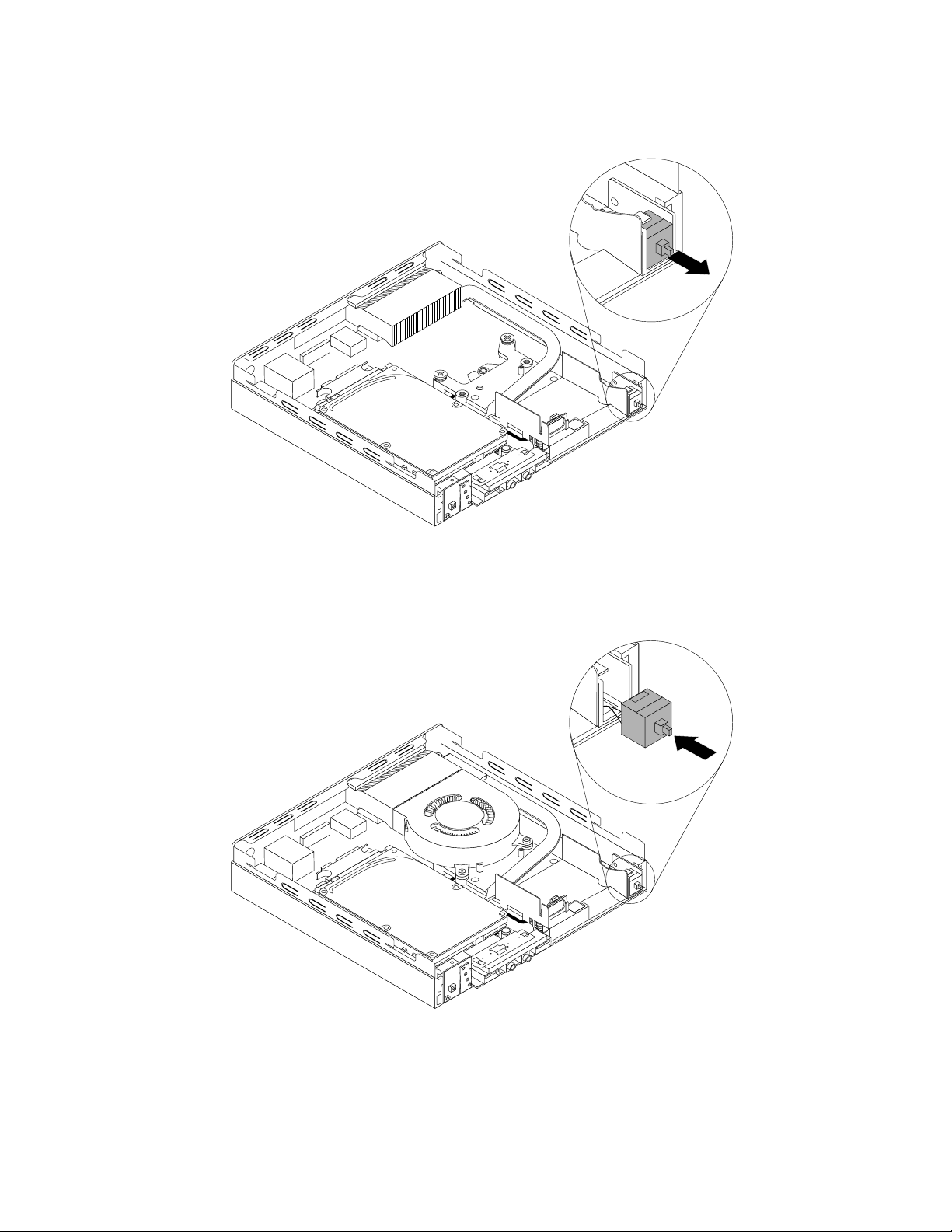
5.Pociągnijzaczujnikotwarciaobudowy,abywyjąćgozuchwyturadiatora.
Rysunek64.Wyjmowanieczujnikaotwarciaobudowy
6.Podłącznowyczujnikotwarciaobudowydomodułutermicznego.
Rysunek65.Instalowanieczujnikaotwarciaobudowy
7.Podłączkabelnowegoczujnikaotwarciaobudowydojegozłączanapłyciegłównej.Patrz„Znajdowanie
częścinapłyciegłównej“nastronie12.
72ThinkCentreM73Podręcznikużytkownika
Page 85

Codalej:
•Abyzająćsięinnymelementemsprzętu,przejdźdoodpowiedniejsekcji.
•Abyzakończyćinstalowanielubwymianę,patrz„Kończeniewymianyczęści“nastronie80.
Wymianawentylatorasystemowego
Uwaga:
Niewolnootwieraćkomputeraanipróbowaćnaprawyprzedzapoznaniemsięzrozdziałem„Ważneinformacje
dotyczącebezpieczeństwa“nastroniev.
Sekcjatazawierainstrukcjedotyczącewymianywentylatorasystemowego.
ZAGROŻENIE:
Niebezpieczneruchomeczęści.Niedotykać.
Abywymienićwentylatorsystemowy:
1.Wyłączkomputeriodłączwszystkiekablezasilająceodgniazdelektrycznych.
2.Zdejmijpokrywękomputera.Patrz„Zdejmowaniepokrywykomputera“nastronie55.
3.Znajdźwentylatorsystemowywkomputerze.Patrz„Znajdowanieelementówkomputera“nastronie11.
4.Odłączkabelwentylatorasystemowegoodpłytygłównej.
Rozdział5.Instalowanielubwymianasprzętu73
Page 86

5.Usuńtrzywkrętymocującewentylatorsystemowydomodułutermicznego,anastępniewysuń
wentylatorsystemowyzobudowy.
Rysunek66.Wyjmowaniewentylatorasystemowego
74ThinkCentreM73Podręcznikużytkownika
Page 87

6.Umieśćnowywentylatorsystemowynaobudowie,takabydopasowaćtrzyotworywwentylatorze
systemowymdoichmiejscmocowanianamoduletermicznym.Następniewkręćtrzywkrętymocujące
wentylatorsystemowydokomputera.
Rysunek67.Instalowaniewentylatorasystemowego
7.Podłączkabelnowegowentylatorasystemowegodozłączawentylatorasystemowegonapłycie
głównej.Patrz„Znajdowanieczęścinapłyciegłównej“nastronie12.
Codalej:
•Abyzająćsięinnymelementemsprzętu,przejdźdoodpowiedniejsekcji.
•Abyzakończyćinstalowanielubwymianę,patrz„Kończeniewymianyczęści“nastronie80.
Wymianamodułutermicznego
Uwaga:
Niewolnootwieraćkomputeraanipróbowaćnaprawyprzedzapoznaniemsięzrozdziałem„Ważneinformacje
dotyczącebezpieczeństwa“nastroniev.
Sekcjatazawierainstrukcjedotyczącewymianymodułutermicznego.
ZAGROŻENIE:
Modułtermicznymożebyćgorący.Przedotwarciempokrywywyłączkomputeriodczekajkilka
minut,ażostygnie.
Abywymienićmodułtermiczny,wykonajnastępująceczynności:
1.Wyłączkomputeriodłączwszystkiekablezasilająceodgniazdelektrycznych.
Rozdział5.Instalowanielubwymianasprzętu75
Page 88

2.Zdejmijpokrywękomputera.Patrz„Zdejmowaniepokrywykomputera“nastronie55.
3.Znajdźmodułtermicznywkomputerze.Patrz„Znajdowanieelementówkomputera“nastronie11.
4.Wyjmijgłośnikwewnętrzny.Patrz„Wymianagłośnikawewnętrznego“nastronie69.
5.Wyjmijprzełącznikotwarciaobudowy.Patrz„Wymianaczujnikaotwarciaobudowy“nastronie71.
6.Wyjmijwentylatorsystemowy.Patrz„Znajdowanieelementówkomputera“nastronie11.
7.Odkręćczterywkrętymocującemodułtermicznydopłytygłównejwnastępującysposób:
a.Częściowowykręćwkręt1,całkowiciewykręćwkręt2,anastępniecałkowiciewykręćwkręt1.
b.Częściowowykręćwkręt3,całkowiciewykręćwkręt4,anastępniecałkowiciewykręćwkręt3.
Podnieśiwyciągnijmodułtermicznywceluwyjęciazpłytygłównej.
Uwagi:
•Ostrożniewykręćczterypoprzecznewkrętyzpłytygłównej,takabyjejnieuszkodzić.Czterech
wkrętówniemożnawykręcaćzmodułutermicznego.
•T rzymającmodułtermiczny,niedotykajpowierzchnipokrytejsmaremtermicznym.
Rysunek68.Wyjmowaniemodułutermicznego
76ThinkCentreM73Podręcznikużytkownika
Page 89

8.Zainstalujnowymodułtermicznywobudowie.Sprawdź,czyczteryśrubynanowymmoduletermicznym
sąwyrównaneiodpowiadająotworomnapłyciegłównej.
Rysunek69.Umieszczanienowegomodułutermicznego
9.Postępujzgodnieznastępującymi,podpunktami2,4,1i3wceluwkręceniaczterechwkrętów
mocującychnowyzespółtermiczny.Niedokręcajśrubzamocno.
10.Ponowniezainstalujczujnikotwarciaobudowy.Patrz„Wymianaczujnikaotwarciaobudowy“na
stronie71
.
11.Zainstalujgłośnikwewnętrzny.Patrz„Wymianagłośnikawewnętrznego“nastronie69.
Codalej:
•Abyzająćsięinnymelementemsprzętu,przejdźdoodpowiedniejsekcji.
•Abyzakończyćinstalowanielubwymianę,patrz„Kończeniewymianyczęści“nastronie80.
Wymianamikroprocesora
Uwaga:
Niewolnootwieraćkomputeraanipróbowaćnaprawyprzedzapoznaniemsięzrozdziałem„Ważneinformacje
dotyczącebezpieczeństwa“nastroniev.
Sekcjatazawierainstrukcjedotyczącewymianymikroprocesora.
ZAGROŻENIE:
Modułtermicznymożebyćgorący.Przedotwarciempokrywywyłączkomputeriodczekajkilka
minut,ażostygnie.
Abywymienićmikroprocesor:
1.Wyłączkomputeriodłączwszystkiekablezasilająceodgniazdelektrycznych.
2.Zdejmijpokrywękomputera.Patrz„Zdejmowaniepokrywykomputera“nastronie55.
3.Wyjmijmodułtermiczny.Patrz„Wymianamodułutermicznego“nastronie75.
Informacja:Połóżmodułtermicznynaboku,abysmartermicznynaspodzieniedotykałżadnej
powierzchni.
Rozdział5.Instalowanielubwymianasprzętu77
Page 90

4.Unieśrączkę1iotwórzelementpodtrzymujący2,abydostaćsiędomikroprocesora3.
Rysunek70.Dostępdomikroprocesora
5.Wyjmijmikroprocesorzgniazda,podnoszącgoprostodogóry.
Uwagi:
•Mikroprocesorigniazdomogąwyglądaćinaczejniżnailustracji.
•Dotykajtylkokrawędzimikroprocesora.Niedotykajzłotychstykównaspodzie.
•Kiedygniazdomikroprocesorajestodsłonięte,nieupuśćnanieżadnegoprzedmiotu.Stykigniazda
musząbyćjaknajczystsze.
Rysunek71.Wyjmowaniemikroprocesora
6.Upewnijsię,żerączkajestuniesiona,aelementpodtrzymującymikroprocesorawpełniotwarty.
7.Zdejmijosłonęchroniącązłotestykinowegomikroprocesora.
78ThinkCentreM73Podręcznikużytkownika
Page 91

8.Zapamiętajpołożenienowegomikroprocesora.Przytrzymajnowymikroprocesorzakrawędzieidopasuj
wycięcianajegopowierzchni
1dozaczepów2wgnieździemikroprocesora.Następnieostrożnie
opuśćnowymikroprocesorpionowodogniazdamikroprocesora.
Informacja:Małytrójkąt3wrogunowegomikroprocesorastanowiwskaźnikumożliwiającyorientację.
Nowymikroprocesorznajdujesięwewłaściwympołożeniu,jeśliwskaźnikwskazujeściętyróg4
gniazdamikroprocesora.
Rysunek72.Instalowaniemikroprocesora
9.Zamknijelementpodtrzymującymikroprocesorizablokujrączką,abyumocowaćnowymikroprocesorw
gnieździe.
10.Zainstalujmodułtermiczny.Patrz„Wymianamodułutermicznego“nastronie75.
Codalej:
•Abyzająćsięinnymelementemsprzętu,przejdźdoodpowiedniejsekcji.
•Abyzakończyćwymianę,patrz„Kończeniewymianyczęści“nastronie80
.
Wymianaklawiaturylubmyszy
Uwaga:
Niewolnootwieraćkomputeraanipróbowaćnaprawyprzedzapoznaniemsięzrozdziałem„Ważneinformacje
dotyczącebezpieczeństwa“nastroniev.
Wtympodrozdzialeznajdująsięinstrukcjewymianyklawiaturylubmyszy.
Abywymienićklawiaturęlubmysz:
1.Odłączkabelstarejklawiaturylubmyszyodkomputera.
Rozdział5.Instalowanielubwymianasprzętu79
Page 92

2.PodłącznowąklawiaturęlubmyszdojednegozezłączyUSBkomputera.Wzależnościodtego,gdzie
chceszpodłączyćnowąklawiaturęlubmysz,patrz„Znajdowaniezłączy,elementówsterującychi
wskaźnikówzprzodukomputera“nastronie8lub„Znajdowaniezłączyztyłukomputera“nastronie9.
Rysunek73.PodłączanieklawiaturylubmyszyUSB
Codalej:
•Abyzająćsięinnymelementemsprzętu,przejdźdoodpowiedniejsekcji.
•Abyzakończyćinstalowanielubwymianę,patrz„Kończeniewymianyczęści“nastronie80.
Kończeniewymianyczęści
Pozakończeniuinstalowanialubwymianywszystkichczęścinależyzałożyćpokrywękomputeraiponownie
podłączyćkable.Wzależnościodzainstalowanychlubwymienionychczęścimożezajśćpotrzeba
potwierdzeniazaktualizowanejinformacjiwprogramieSetupUtility.PatrzRozdział7„Używanieprogramu
SetupUtility“nastronie93
.
Abyzainstalowaćpokrywękomputeraipodłączyćkable:
1.Upewnijsię,żewszystkieelementyzłożonopoprawnie,awewnątrzkomputeraniezostałyżadne
narzędziaaninieprzykręconewkręty.Informacjeopołożeniukomponentówkomputera—patrz
„Znajdowanieelementówkomputera“nastronie11.
2.Przedponownymnałożeniempokrywykomputeraupewnijsię,żekablesąpoprawnieułożone.Układaj
kablezdalaodzawiasówibokówobudowy.
80ThinkCentreM73Podręcznikużytkownika
Page 93

3.Umieśćpokrywękomputeranaobudowie,anastępniepchnijdotyłu,ażzaskoczynamiejsce.
Rysunek74.Zakładaniepokrywykomputera
Rozdział5.Instalowanielubwymianasprzętu81
Page 94

4.Wkręćwkrętmocującypokrywękomputera.
Rysunek75.Przykręcaniewkrętupokrywykomputera
5.JeślijestdostępnalinkazabezpieczającatypuKensington,zabezpieczniąkomputer.Patrz„Podłączanie
linkizabezpieczającejtypuKensington“nastronie30
6.Podłączdokomputerakablezewnętrzneizasilające.Patrz„Znajdowaniezłączyztyłukomputera“
nastronie9.
7.Abyzaktualizowaćkonfigurację-patrzRozdział7„UżywanieprogramuSetupUtility“nastronie93.
.
Informacja:WwiększościkrajówLenovowymagazwrotuuszkodzonejczęściwymienianejprzezklienta
(CRU).Informacjenatentematdostarczanesązwymienianączęściąlubwkrótcepojejdostarczeniu.
Pobieraniesterownikówurządzeń
Sterownikiurządzeń,któreniezostałypreinstalowanewsystemachoperacyjnych,możnapobraćzestrony
http://www.lenovo.com/support.Instrukcjeinstalowaniaznajdująsięwplikachreadmedołączonychdo
plikówsterowników.
82ThinkCentreM73Podręcznikużytkownika
Page 95

Rozdział6.Informacjeoodzyskiwaniu
NiniejszyrozdziałzawierainformacjeorozwiązaniachdoodtwarzaniaoferowanychprzezLenovo:
•„InformacjenatematodzyskiwaniadanychwsystemieoperacyjnymWindows7“nastronie83
•„InformacjenatematodzyskiwaniadanychwsystemieoperacyjnymWindows8lubWindows8.1“na
stronie89
•„InformacjenatematodzyskiwaniadanychwsystemieoperacyjnymWindows10“nastronie91
Informacjenatematodzyskiwaniadanychwsystemieoperacyjnym Windows7
Niniejszasekcjazawieranastępującetematy:
•T worzenienośnikówdoodtwarzaniaikorzystanieznich
•T worzenieiodtwarzaniekopiizapasowych
•UżywanieobszaruroboczegoRescueandRecovery
•T worzenieiużywanienośnikaratunkowego
•Instalowanieireinstalowaniesterownikówurządzeń
•Rozwiązywanieproblemówzwiązanychzodtwarzaniemoprogramowania
Uwagi:
1.Zawartewniniejszymrozdzialeinformacjeoodtwarzaniuodnosząsięjedyniedokomputerówz
zainstalowanymprogramemRescueandRecoverylubProductRecovery.JeśliikonaEnhanced
BackupandRestorewprogramieLenovoThinkVantageToolsjestwyszarzona,oznaczato,żeprzed
włączeniemfunkcjiprogramuRescueandRecoverynależygonajpierwzainstalować.Abyzainstalować
programRescueandRecovery:
a.KliknijkolejnopozycjeStart➙Wszystkieprogramy➙LenovoThinkVantageTools,anastępnie
kliknijdwukrotnieikonęEnhancedBackupandRestore.
b.Postępujzgodniezinstrukcjamiwyświetlanyminaekranie.
c.PozakończeniuprocesuinstalacjiikonaEnhancedBackupandRestorezostanieuaktywniona.
2.Istniejąróżnemetodyodtwarzaniawprzypadkuproblemuzoprogramowaniemlubsprzętem.Niektórez
nichróżniąsięwzależnościodzainstalowanegosystemuoperacyjnego.
3.Produktunanośnikachdoodtwarzaniamożnaużywaćjedyniewcelachtakichjak:
•odtwarzanieproduktuzainstalowanegofabrycznienakomputerze;
•ponowneinstalowanieproduktu;
•modyfikowanieproduktuzużyciemplikówdodatkowych.
Tworzenienośnikówdoodtwarzaniaikorzystanieznich
Możeszużyćnośnikówdoodtwarzaniadoprzywróceniadomyślnegofabrycznegostanudyskutwardego.
Nośnikidoodtwarzaniasąprzydatnewprzypadkuprzeniesieniakomputeradoinnegorejonu,sprzedaży
komputera,regeneracjikomputera,atakżekoniecznościprzywróceniakomputeradostanuużywalności,
jeśliwszystkieinnemetodyodtworzeniazawiodły.Dobrzejestnawszelkiwypadekjaknajwcześniej
utworzyćnośnikidoodtwarzania.
Informacja:Operacjeodtwarzania,jakiemożnaprzeprowadzićzużyciemnośnikówdoodtwarzania,różnią
sięwzależnościodsystemuoperacyjnego,wktórymzostałyoneutworzone.Nośnikidoodtwarzaniamogą
obejmowaćnośnikstartowyinośnikzdanymi.PonieważlicencjasystemuMicrosoftWindowsumożliwia
©CopyrightLenovo2013,2016
83
Page 96

utworzenietylkojednegonośnikazdanymi,utworzonenośnikidoodtwarzanianależyprzechowywaćw
bezpiecznymmiejscu.
Tworzenienośnikówdoodtwarzania
Wsekcjitejznajdująsięinstrukcjetworzenianośnikówdoodtwarzania.
Informacja:WsystemieoperacyjnymWindows7możnautworzyćnośnikidoodtwarzaniazużyciem
dyskówlubzewnętrznychurządzeńpamięcimasowejUSB.
AbyutworzyćnośnikidoodzyskiwaniawsystemieoperacyjnymWindows7,kliknijkolejnoopcjeStart➙
Wszystkieprogramy➙LenovoThinkVantageTools➙FactoryRecoveryDisks.Następniepostępuj
zgodniezinstrukcjamiwyświetlanyminaekranie.
Używanienośnikówdoodtwarzania
Wsekcjitejznajdująsięinstrukcjedotycząceużywanianośnikówdoodtwarzania.
WsystemieoperacyjnymWindows7możeszużyćnośnikówdoodtwarzaniajedyniewceluprzywrócenia
zawartościdyskutwardegododomyślnegostanufabrycznego.Ponadtomożeszużyćnośnikówdo
odtwarzaniawceluprzywróceniakomputeradostanuużywalności,jeśliwszystkieinnemetodyodtworzenia
dyskutwardegozawiodły.
Uwaga:Jeśliużyjesznośnikówdoodtworzeniadomyślnegofabrycznegostanudyskutwardego,wszystkie
plikiznajdującesięnadyskutwardymzostanąusunięteizastąpionedomyślnymiplikamifabrycznymi.
AbyużyćnośnikówdoodtwarzaniawsystemieoperacyjnymWindows7:
1.Wzależnościodrodzajuużywanychnośnikówdoodtwarzaniapodłącznośnikstartowy(kluczUSBlub
inneurządzenieUSB)dokomputeralubwłóżdyskstartowydonapęduoptycznego.
2.Włączkomputer,równocześniekilkakrotnienaciskającizwalniającklawiszF12.Kiedyzostanieotwarte
oknozprośbąowybórurządzeniastartowego(Pleaseselectbootdevice),zwolnijklawiszF12.
3.WybierzżądaneurządzeniestartoweinaciśnijklawiszEnter.Rozpoczniesięprocesodtwarzania.
4.Abydokończyćoperację,postępujzgodniezinstrukcjamiwyświetlanyminaekranie.
Informacja:Poprzywróceniudomyślnegostanufabrycznegodyskutwardegokomputeramożezaistnieć
koniecznośćponownegozainstalowaniasterownikówniektórychurządzeń.Patrz„Reinstalowanie
sterownikówurządzenia“nastronie89.
Tworzenieiodtwarzaniekopiizapasowych
ProgramRescueandRecoveryumożliwiautworzeniekopiizapasowejcałejzawartościdyskutwardego,
wtymsystemuoperacyjnego,plikówzdanymi,programóworazustawieńosobistych.Jakomiejsce
przechowywaniakopiizapasowychprzezprogramRescueandRecoverymożnawyznaczyć:
•chronionyobszardyskutwardego,
•dodatkowydysktwardy,jeślijestzainstalowanywkomputerze;
•zewnętrznydysktwardypodłączanyprzezzłączeUSB,
•dysksieciowy,
•dyskizapisywalne(jeślikomputerjestwyposażonywnapędoptycznyzfunkcjąnagrywania).
Poutworzeniukopiizapasowejzawartościdyskutwardegomożnaodtworzyćpełnązawartośćtegodysku,
tylkowybraneplikialbotylkosystemoperacyjnyWindowsiaplikacje,resztędanychpozostawiającnadysku.
Tworzeniekopiizapasowej
WsekcjitejznajdująsięinstrukcjetworzeniakopiizapasowejzużyciemprogramuRescueandRecovery.
84ThinkCentreM73Podręcznikużytkownika
Page 97

AbyprzeprowadzićoperacjętworzeniakopiizapasowejzapomocąprogramuRescueandRecovery
wsystemieoperacyjnymWindows7:
1.NapulpiciesystemuWindowskliknijkolejnopozycjeStart➙Wszystkieprogramy➙Lenovo
ThinkVantageTools➙EnhancedBackupandRestore.SpowodujetootwarcieprogramuRescue
andRecovery.
2.WgłównymoknieprogramuRescueandRecoverykliknijstrzałkęUruchomzaawansowaneopcje
programuRescueandRecovery.
3.KliknijpolecenieUtwórzkopięzapasowądyskutwardegoiwybierzopcjeoperacjitworzeniakopii
zapasowej.Abyprzeprowadzićoperacjętworzeniakopiizapasowej,postępujzgodniezinstrukcjami
wyświetlanyminaekranie.
Odtwarzaniezkopiizapasowej
Wsekcjitejznajdująsięinstrukcjedotycząceoperacjiodtwarzaniazkopiizapasowejzużyciemprogramu
RescueandRecovery.
AbyprzeprowadzićoperacjęodtwarzaniazapomocąprogramuRescueandRecoverywsystemie
operacyjnymWindows7:
1.NapulpiciesystemuWindowskliknijkolejnopozycjeStart➙Wszystkieprogramy➙Lenovo
ThinkVantageTools➙EnhancedBackupandRestore.SpowodujetootwarcieprogramuRescue
andRecovery.
2.WgłównymoknieprogramuRescueandRecoverykliknijstrzałkęUruchomzaawansowaneopcje
programuRescueandRecovery.
3.KliknijikonęOdtwórzsystemzkopiizapasowej.
4.Abyprzeprowadzićoperacjęodtwarzania,postępujzgodniezinstrukcjamiwyświetlanyminaekranie.
WięcejinformacjioprzeprowadzaniuoperacjiodtwarzaniazobszaruroboczegoRescueandRecovery—
patrz„UżywanieobszaruroboczegoRescueandRecovery“nastronie85.
UżywanieobszaruroboczegoRescueandRecovery
ObszarroboczyRescueandRecoveryznajdujesięnachronionym,ukrytymobszarzedyskutwardego,który
jestniezależnyodsystemuoperacyjnegoWindows.Umożliwiatowykonywanieoperacjiodtwarzanianawet
wtedy,gdyniemożnauruchomićsystemuoperacyjnegoWindows.ObszarroboczyRescueandRecovery
umożliwiawykonywanienastępującychoperacjiodtwarzania:
•Ratowanieplikówzdyskutwardegolubkopiizapasowej:ObszarroboczyRescueandRecovery
umożliwiazlokalizowanieplikównadyskutwardymiprzeniesienieichnadysksieciowylubinny
zapisywalnynośnik,np.urządzenieUSBlubdysk.Rozwiązanietojestdostępneniezależnieodtego,
czybyłytworzonekopiezapasoweplikówiczyodostatniejoperacjitworzeniakopiizapasowejzostały
wprowadzonezmianywplikach.Poszczególneplikimożnatakżeuratowaćzkopiizapasowejprogramu
RescueandRecoveryzapisanejnadyskutwardym,urządzeniuUSBlubdyskusieciowym.
•OdtworzeniedyskutwardegozkopiizapasowejzapomocąprogramuRescueandRecovery:Jeślimasz
utworzonąkopięzapasowązawartościdyskutwardegowprogramieRescueandRecovery,możesz
odtworzyćzawartośćdyskuztejkopii,nawetjeśliniemożeszuruchomićsystemuoperacyjnegoWindows.
•Odtworzeniedomyślnegostanufabrycznegodyskutwardego:ObszarroboczyRescueandRecovery
umożliwiaodtworzeniepełnejfabrycznejzawartościdyskutwardego.Jeślinadyskutwardymjestwięcej
niżjednapartycja,możnaodtworzyćtylkopartycjęC:,zostawiającinnepartycjebezzmian.Obszar
roboczyRescueandRecoverydziałaniezależnieodsystemuoperacyjnegoWindows,więcdomyślny
stanfabrycznydyskutwardegomożnaprzywrócićtakżewtedy,gdyuruchomieniesystemuoperacyjnego
Windowsjestniemożliwe.
Rozdział6.Informacjeoodzyskiwaniu85
Page 98

Uwaga:PodczasodtwarzaniastanudyskutwardegozkopiizapasowejprogramuRescueandRecoverylub
odtwarzaniadomyślnychustawieńfabrycznychdyskutwardegowszystkieplikinagłównejpartycjidysku
twardego(zazwyczajdyskuC:)zostanąusunięte.Jeślijesttomożliwe,należywykonaćkopiepotrzebnych
plików.JeśliuruchomieniesystemuoperacyjnegoWindowsjestniemożliwe,plikimożnaskopiowaćzdysku
twardegonainnynośnik,korzystajączfunkcjiratowaniaplikówobszaruroboczegoRescueandRecovery.
AbyuruchomićobszarroboczyRescueandRecovery:
1.Upewnijsię,żekomputerjestwyłączony.
2.Włączkomputer.Kiedyzobaczyszekranzlogo,naciśnijklawiszEnter,anastępnienaciśnijklawiszF11,
abyprzejśćdoobszaruroboczegoRescueandRecovery.
3.JeślizostałoustawionehasłoobszaruroboczegoRescueandRecovery,wpiszje,gdyzostanie
wyświetlonyodpowiednimonit.SpowodujetootwarciepokrótkiejchwiliobszaruroboczegoRescue
andRecovery.
Informacja:JeśliobszarroboczyRescueandRecoverynieotwierasię,patrz„Rozwiązywanie
problemówzwiązanychzodtwarzaniemoprogramowania“nastronie89
4.Wykonajjednąznastępującychczynności:
•Abyuratowaćplikizdyskutwardego,kliknijpozycjęRatowanieplików,anastępniepostępuj
zgodniezinstrukcjamiwyświetlanyminaekranie.
•AbyodtworzyćdysktwardyzkopiizapasowejutworzonejzapomocąprogramuRescueand
Recoverylubodtworzyćdomyślnefabryczneustawieniadyskutwardego,kliknijpozycjęPełne
odtwarzanie,anastępniepostępujzgodniezinstrukcjamiwyświetlanyminaekranie.
.
AbyuzyskaćwięcejinformacjiofunkcjachobszaruroboczegoRescueandRecovery,kliknijpolecenie
Pomoc.
Informacja:Poprzywróceniudomyślnegostanufabrycznegodyskutwardegomożezaistniećkonieczność
ponownegozainstalowaniasterownikówniektórychurządzeń.Patrz„Reinstalowaniesterowników
urządzenia“nastronie89
.
Tworzenieiużywanienośnikaratunkowego
Nośnikratunkowy,takijakdyskoptycznylubdysktwardyUSB,umożliwiaodzyskaniesprawności
operacyjnejkomputerapoawariiuniemożliwiającejdostępdoobszaruroboczegoRescueandRecovery
nadyskutwardymkomputera.
Uwagi:
•Operacjeodtwarzania,jakiemożnaprzeprowadzićzużyciemnośnikaratunkowego,różniąsięw
zależnościodsystemuoperacyjnego.
•Dyskratunkowymożnauruchomićwdowolnymnapędzieoptycznym.
Tworzenienośnikaratunkowego
Wsekcjitejznajdująsięinstrukcjedotyczącetworzenianośnikaratunkowego.
AbyutworzyćnośnikratunkowywsystemieoperacyjnymWindows7:
1.NapulpiciesystemuWindowskliknijkolejnoopcjeStart➙Wszystkieprogramy➙Lenovo
ThinkVantageTools➙EnhancedBackupandRestore.SpowodujetootwarcieprogramuRescue
andRecovery.
2.WgłównymoknieprogramuRescueandRecoverykliknijstrzałkęUruchomzaawansowaneopcje
programuRescueandRecovery.
3.KliknijikonęUtwórznośnikiRescueMedia.SpowodujetootwarcieoknaTworzenienośników
ratunkowych.
86ThinkCentreM73Podręcznikużytkownika
Page 99

4.WobszarzeRescueMediawybierztypnośnikaratunkowego,którychceszutworzyć.Nośnik
ratunkowymożnautworzyćprzyużyciudysku,dyskutwardegoUSBlubdodatkowegowewnętrznego
dyskutwardego.
5.KliknijprzyciskOKipostępujzgodniezinstrukcjamiwyświetlanyminaekranie,abyutworzyćnośnik
ratunkowy.
Używanienośnikaratunkowego
Sekcjatazawierainstrukcjeużywaniautworzonegonośnikaratunkowego.
•Jeślinośnikratunkowyutworzonozapomocądysku,skorzystajznastępującychinstrukcjiużywania
nośnikaratunkowego:
1.Wyłączkomputer.
2.Włączkomputer,równocześniekilkakrotnienaciskającizwalniającklawiszF12.Kiedyzostanie
otwarteoknozprośbąowybórurządzeniastartowego(Pleaseselectbootdevice),zwolnijklawisz
F12.
3.Woknie„Pleaseselectbootdevice“(Wybierzurządzeniestartowe)wybierzżądanynapędoptyczny
jakopierwszeurządzeniestartowe.Następniewłóżdyskratunkowydonapęduoptycznegoinaciśnij
klawiszEnter.Zostanieuruchomionynośnikratunkowy.
•JeślinośnikratunkowyutworzonozapomocądyskutwardegoUSB,skorzystajznastępującychinstrukcji
używanianośnikaratunkowego:
1.PodłączdysktwardyUSBdojednegozezłączyUSBkomputera.
2.Włączkomputer,równocześniekilkakrotnienaciskającizwalniającklawiszF12.Kiedyzostanie
otwarteoknozprośbąowybórurządzeniastartowego(Pleaseselectbootdevice),zwolnijklawisz
F12.
3.Woknie„Pleaseselectbootdevice“(Wybierzurządzeniestartowe)wybierzdysktwardyUSBjako
pierwszeurządzeniestartoweinaciśnijklawiszEnter.Zostanieuruchomionynośnikratunkowy.
UruchomienienośnikaratunkowegospowodujeotwarcieobszaruroboczegoRescueandRecovery.Pomoc
doposzczególnychfunkcjijestdostępnazobszaruroboczegoRescueandRecovery.Abyzakończyć
odtwarzanie,postępujzgodnieztymiinstrukcjami.
Reinstalowaniepreinstalowanychaplikacjiisterownikówurządzeń
Komputerjestdostarczanywrazzuprawnieniamilicencyjnymipozwalającymiużytkownikomna
reinstalowaniewybranychfabrycznychaplikacjiisterownikówurządzeń.
Reinstalowaniepreinstalowanychaplikacji
Sekcjatazawierainstrukcjedotycząceponownegoinstalowaniapreinstalowanychaplikacji.
AbyponowniezainstalowaćwybraneaplikacjepreinstalowanenaswoimkomputerzeLenovo:
1.Włączkomputer.
2.PrzejdźdokataloguC:\SWTOOL S.
3.OtwórzfolderAPPS.WfolderzeAPPSznajdujesiękilkapodfolderów,którychnazwyodpowiadają
różnymaplikacjomzainstalowanymnakomputerze.
4.Otwórzpodfolderodpowiedniejaplikacji.
5.WpodfolderzeaplikacjiposzukajplikuSETUP.EXElubinnychinstalacyjnychplikówEXE.Dwukrotnie
kliknijplikipostępujzgodniezinstrukcjamiwyświetlanyminaekranie,abyprzeprowadzićinstalację.
Reinstalowaniepreinstalowanychsterownikówurządzeń
Sekcjatazawierainstrukcjedotycząceponownegoinstalowaniapreinstalowanychsterownikówurządzeń.
Rozdział6.Informacjeoodzyskiwaniu87
Page 100

Uwaga:Reinstalacjasterownikówurządzeńpowodujezmianędotychczasowejkonfiguracjikomputera.
Dlategooperacjętęnależywykonywaćtylkowceluusunięciaproblemówzkomputerem.
Abyponowniezainstalowaćsterownikfabryczniezainstalowanegourządzenia:
1.Włączkomputer.
2.PrzejdźdokataloguC:\SWTOOL S.
3.OtwórzfolderDRIVERS.WfolderzeDRIVERSznajdujesiękilkapodfolderów,którychnazwy
odpowiadająrodzajomurządzeńzainstalowanychwkomputerze(np.AUDIOczyVIDEO).
4.Otwórzodpowiednipodfolderurządzenia.
5.Wykonajjednąznastępującychczynności:
•ZnajdźwpodfolderzeplikSETUP .exe.Dwukrotniekliknijplikipostępujzgodniezinstrukcjami
wyświetlanyminaekranie,abyprzeprowadzićinstalację.
•ZnajdźwpodfolderzeurządzeniaplikREADME.txtlubinnyplikzrozszerzeniem.txt.Nazwategopliku
możetakżewskazywać,dojakiegosystemuoperacyjnegoodnosząsięinstrukcje,np.WIN98.txt.
PlikTXTzawierainstrukcjeinstalowaniasterownikaurządzenia.Abyzakończyćinstalowanie,
postępujzgodnieztymiinstrukcjami.
•Jeśliwpodfolderzeurządzeniaznajdujesięplikzrozszerzeniem.infichceszgoużyćdo
zainstalowaniasterownikaurządzenia,wPomocysystemuWindowsznajdzieszszczegółowe
informacjeosposobieinstalowaniasterownikaurządzenia.
Informacja:Jeślipotrzebujeszaktualniejszychsterownikówurządzeń,poszukajdokładniejszychinformacji
wtemacie„Pobieranienajnowszychsterownikówurządzeńdlakomputera“nastronie101.
Reinstalowanieprogramów
Jeśliprogramzainstalowanynakomputerzeniedziałapoprawnie,możnagousunąćiponownie
zainstalować.Reinstalacjapowodujezastąpieniewszystkichdotychczasowychplikówprogramuizazwyczaj
usuwawszelkieproblemyzwiązanezprogramem.
Abyusunąćprogramzeswojegokomputera,poszukajdokładnychinformacjiwPomocysystemuMicrosoft
Windows.
Abyponowniezainstalowaćprogram,wykonajjednązponiższychczynności:
Informacja:Metodareinstalacjiróżnisięwzależnościodprogramu.Zajrzyjdodokumentacjidanego
programuisprawdź,czyistniejądlaniegospecjalneinstrukcjeinstalacji.
•Abywsystemieponowniezainstalowaćnajpopularniejszekomercyjniedostępneprogramy,poszukaj
dokładnychinformacjiwPomocysystemuMicrosoftWindows.
•AbyreinstalowaćwybraneaplikacjezainstalowanefabrycznieprzezLenovo:
1.Włączkomputer.
2.PrzejdźdokataloguC:\SWTOOL S.
3.OtwórzfolderAPPS.WfolderzeAPPSznajdujesiękilkapodfolderów,którychnazwyodpowiadają
różnymaplikacjomzainstalowanymnakomputerze.
4.Otwórzpodfolderodpowiedniejaplikacji.
5.WpodfolderzeaplikacjiposzukajplikuSETUP .EXElubinnychinstalacyjnychplikówEXE.Dwukrotnie
kliknijplikipostępujzgodniezinstrukcjamiwyświetlanyminaekranie,abyprzeprowadzićinstalację.
88ThinkCentreM73Podręcznikużytkownika
